Page 1
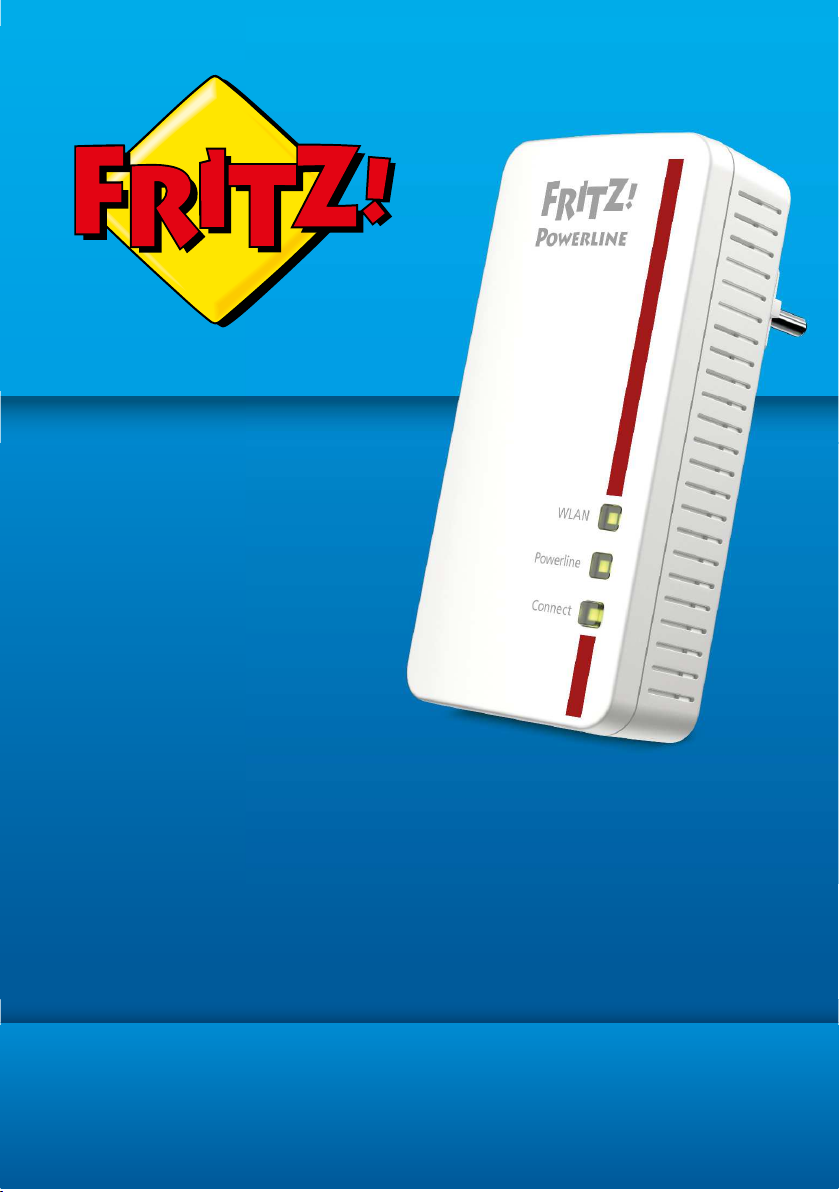
1260E
FRITZ!Powerline
Anschließen und bedienen
Page 2
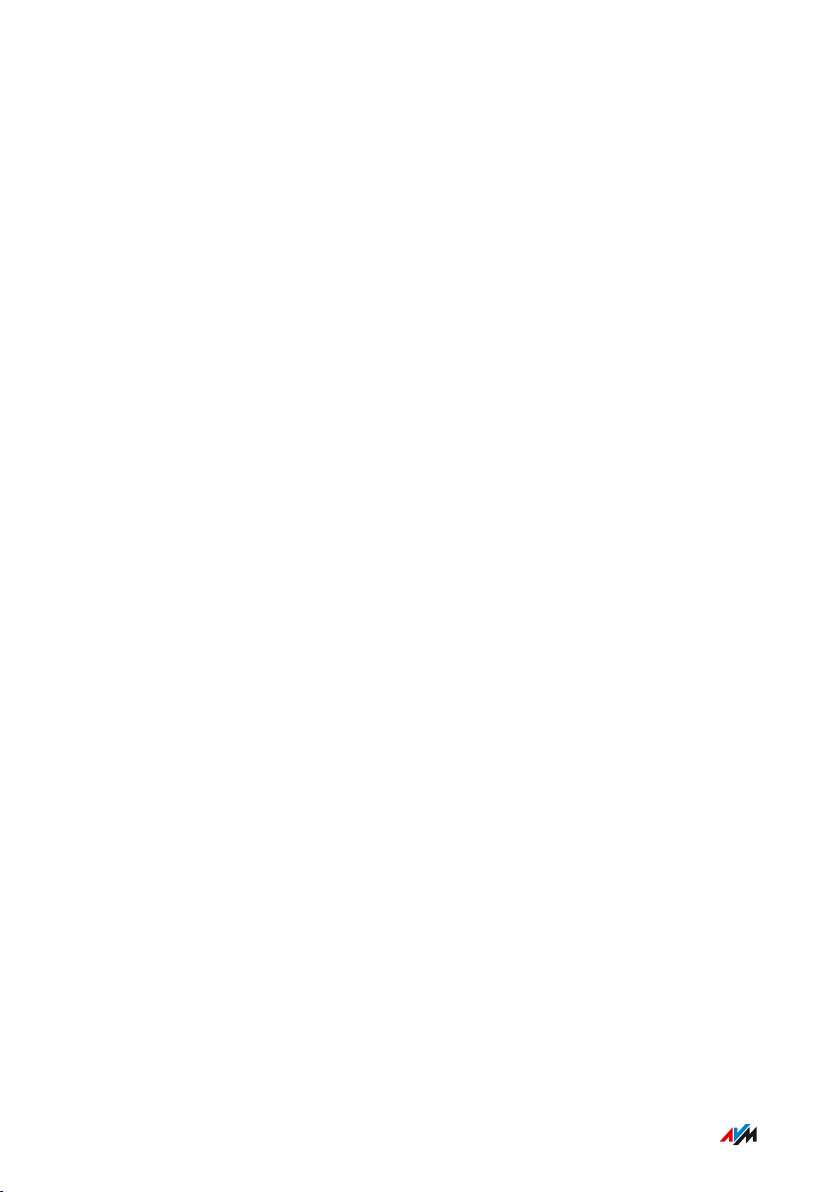
Inhaltsverzeichnis
...............................................................................................
Inhaltsverzeichnis
Allgemeines............................................................................................................... 5
Sicherheitshinweise ......................................................................................... 6
Teile der Kundendokumentation .................................................................... 8
Gerätedaten auf dem Typenschild ................................................................. 10
Lieferumfang ...................................................................................................... 11
Funktionen und Aufbau ........................................................................................... 12
Funktionen ........................................................................................................... 13
Anschlussbuchse .............................................................................................. 14
Taste...................................................................................................................... 15
Leuchtdioden (LEDs) ......................................................................................... 17
Anschließen ............................................................................................................... 19
Übersicht: FRITZ!Powerline anschließen...................................................... 20
FRITZ!Powerline anschließen: Möglichkeiten.............................................. 21
Neues Powerline-Netzwerk einrichten ........................................................ 22
FRITZ!Powerline zu Powerline-Netzwerk hinzufügen ............................... 26
Computer und andere Geräte anschließen .................................................. 28
Einrichten .................................................................................................................. 30
Übersicht: FRITZ!Powerline 1260E einrichten............................................. 31
FRITZ!Powerline ins WLAN Mesh der FRITZ!Box einbinden ...................... 32
Einstellungen von FRITZ!Box übernehmen (ohne WLAN Mesh)................ 35
Benutzeroberfläche ................................................................................................. 38
Benutzeroberfläche öffnen.............................................................................. 39
Benutzeroberfläche: Menü Powerline.................................................................. 43
Menü Powerline: Einstellungen und Funktionen.......................................... 44
Powerline-Gerät hinzufügen ohne Drücken der Tasten ............................. 45
Netzwerk-Kennwort zurücksetzen ............................................................... 46
...............................................................................................
2FRITZ!Powerline 1260E
Page 3
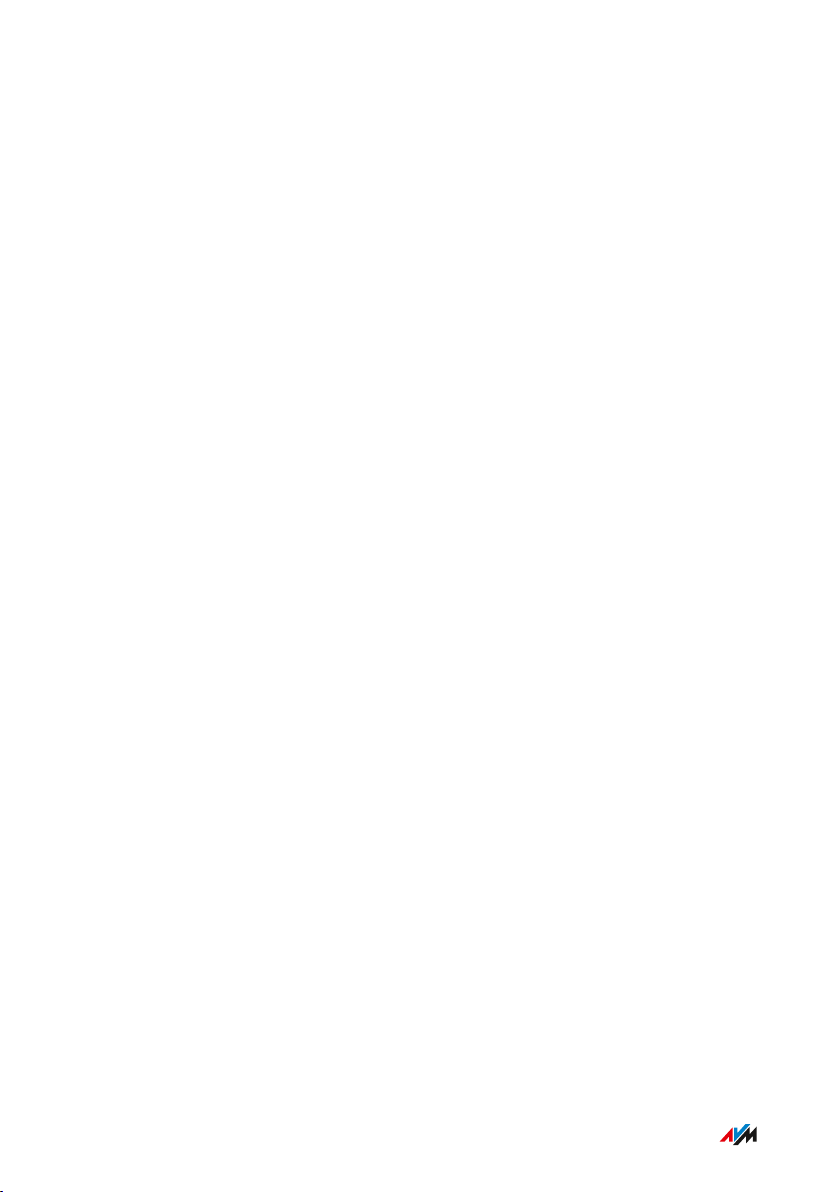
Inhaltsverzeichnis
...............................................................................................
Benutzeroberfläche: Menü Heimnetz-Zugang.................................................... 47
Menü Heimnetz-Zugang: Einstellungen und Funktionen............................ 48
Verbindung zur FRITZ!Box über WLAN oder LAN einrichten..................... 49
Benutzeroberfläche: Netzwerk.............................................................................. 52
Menü Netzwerk: Einstellungen und Funktionen........................................... 53
IP-Adresse manuell festlegen......................................................................... 54
Benutzeroberfläche: Menü WLAN.......................................................................... 55
Menü WLAN: Einstellungen und Funktionen................................................. 56
WLAN-Funknetz an- und ausschalten .......................................................... 57
Namen des WLAN-Netzes (SSID) ändern ..................................................... 58
Funkkanal einstellen......................................................................................... 59
WLAN-Gastzugang einrichten ........................................................................ 60
Benutzeroberfläche: Menü System....................................................................... 62
Menü System: Einstellungen und Funktionen.............................................. 63
Push Service einrichten ................................................................................... 65
LED-Anzeige an- und ausschalten ................................................................ 67
Tastensperre aktivieren und deaktivieren.................................................... 68
FRITZ!Powerline-Kennwort einrichten ......................................................... 69
Einstellungen sichern ...................................................................................... 71
Einstellungen laden .......................................................................................... 72
FRITZ!OS aktualisieren .................................................................................... 73
Auf Werkseinstellungen zurücksetzen ......................................................... 76
Programm FRITZ!Powerline .................................................................................. 78
Programm FRITZ!Powerline: Einstellungen und Funktionen..................... 79
Optimale Steckdose finden.............................................................................. 81
Netzwerk-Kennwort ändern ........................................................................... 82
Anhang........................................................................................................................ 84
Technische Daten............................................................................................... 85
Rechtliches........................................................................................................... 88
Informationen zur Reinigung........................................................................... 90
Entsorgen ............................................................................................................ 91
...............................................................................................
3FRITZ!Powerline 1260E
Page 4
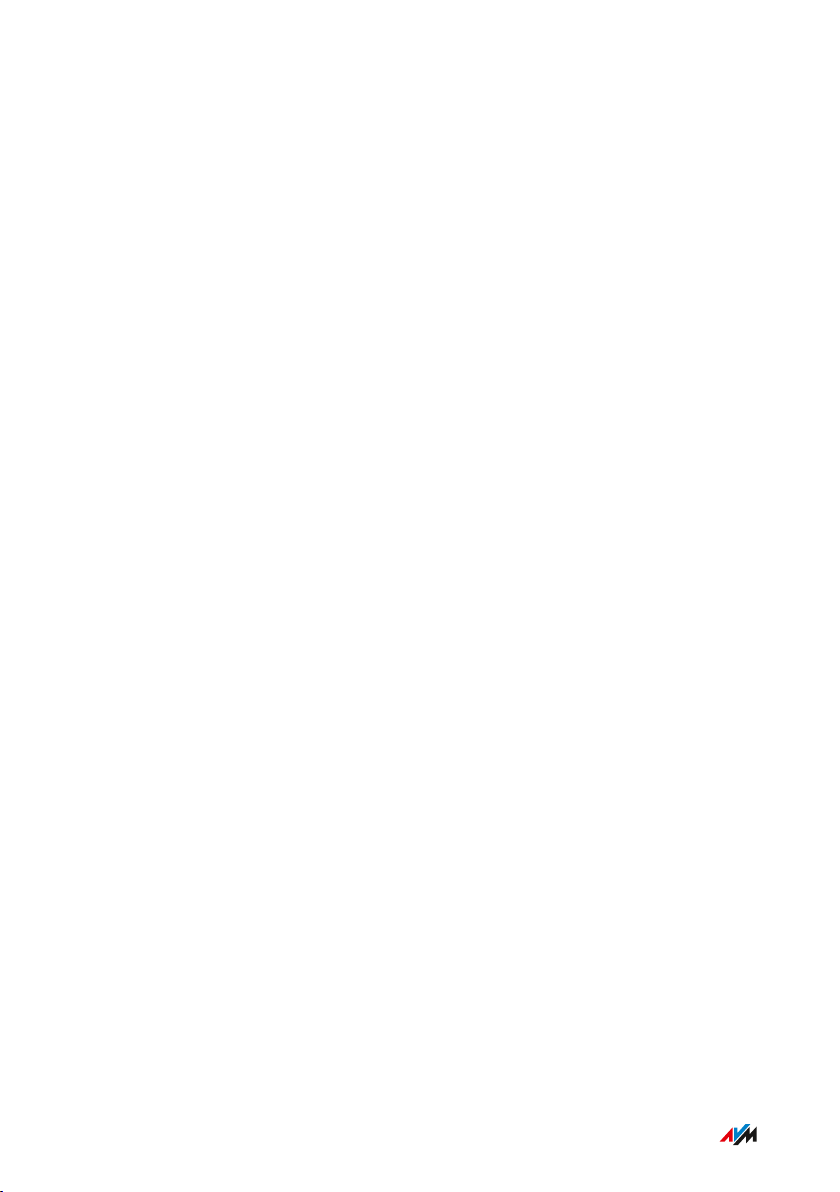
Inhaltsverzeichnis
...............................................................................................
Stichwortverzeichnis................................................................................................ 92
...............................................................................................
4FRITZ!Powerline 1260E
Page 5
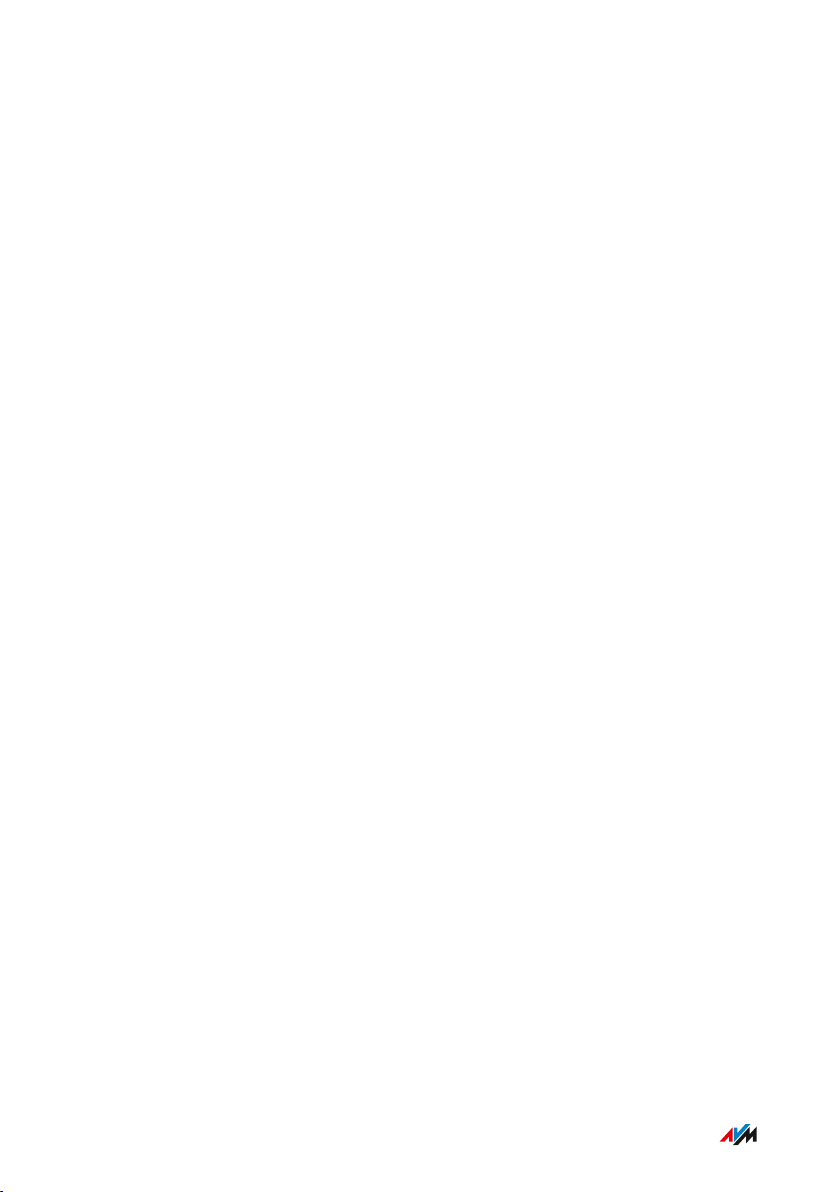
Allgemeines
...............................................................................................
Allgemeines
Sicherheitshinweise ................................................................................................. 6
Teile der Kundendokumentation ............................................................................ 8
Gerätedaten auf dem Typenschild ......................................................................... 10
Lieferumfang ............................................................................................................. 11
...............................................................................................
5FRITZ!Powerline 1260E
Page 6
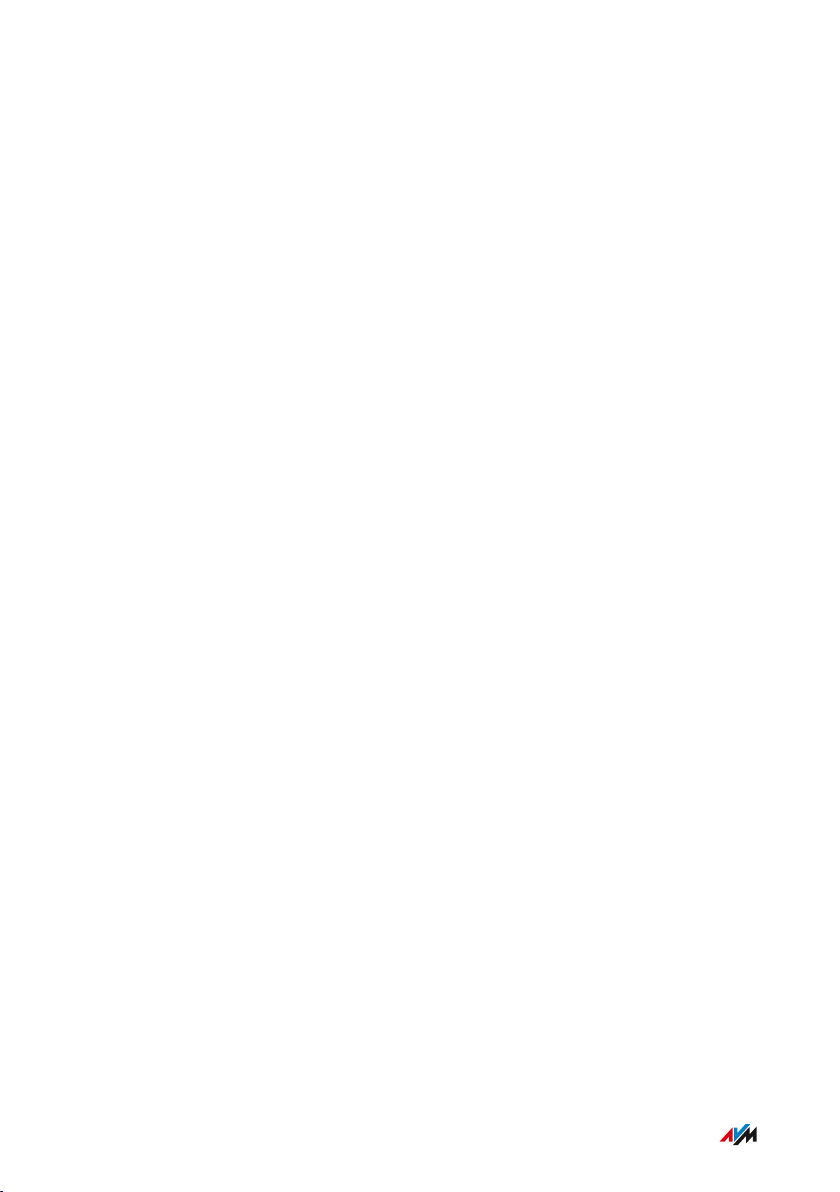
Allgemeines
...............................................................................................
Sicherheitshinweise
Überblick
Beachten Sie vor dem Anschließen eines FRITZ!Powerline-Adapters
die folgenden Sicherheitshinweise, um sich selbst, Ihre Umgebung und
FRITZ!Powerline vor Schäden zu bewahren.
Leichte Erreichbarkeit
FRITZ!Powerline hat keinen An-/Aus-Schalter und muss daher jeder
zeit vom Stromnetz zu trennen sein.
Stecken Sie FRITZ!Powerline in eine leicht erreichbare Steckdose.
•
Brände und Stromschläge
Überlastete Steckdosen, Verlängerungskabel und Steckdosenleisten
können zu Bränden und Stromschlägen führen.
Stecken Sie FRITZ!Powerline immer direkt in eine Wandsteckdo
•
se. Verwenden Sie keine Steckdosenleisten und Verlängerungska
bel.
Stecken Sie nicht mehrere FRITZ!Powerline-Adapter ineinander.
•
Überhitzung
Durch Wärmestau kann es zur Überhitzung von FRITZ!Powerline kom
men. Dies kann zu Schaden an FRITZ!Powerline führen.
Installieren Sie FRITZ!Powerline an einem Ort ohne direkte Son
•
neneinstrahlung.
Sorgen Sie für eine ausreichende Luftzirkulation rund um
•
FRITZ!Powerline.
Achten Sie darauf, dass die Lüftungsschlitze am Gehäuse immer
•
frei sind.
...............................................................................................
6FRITZ!Powerline 1260E
Page 7
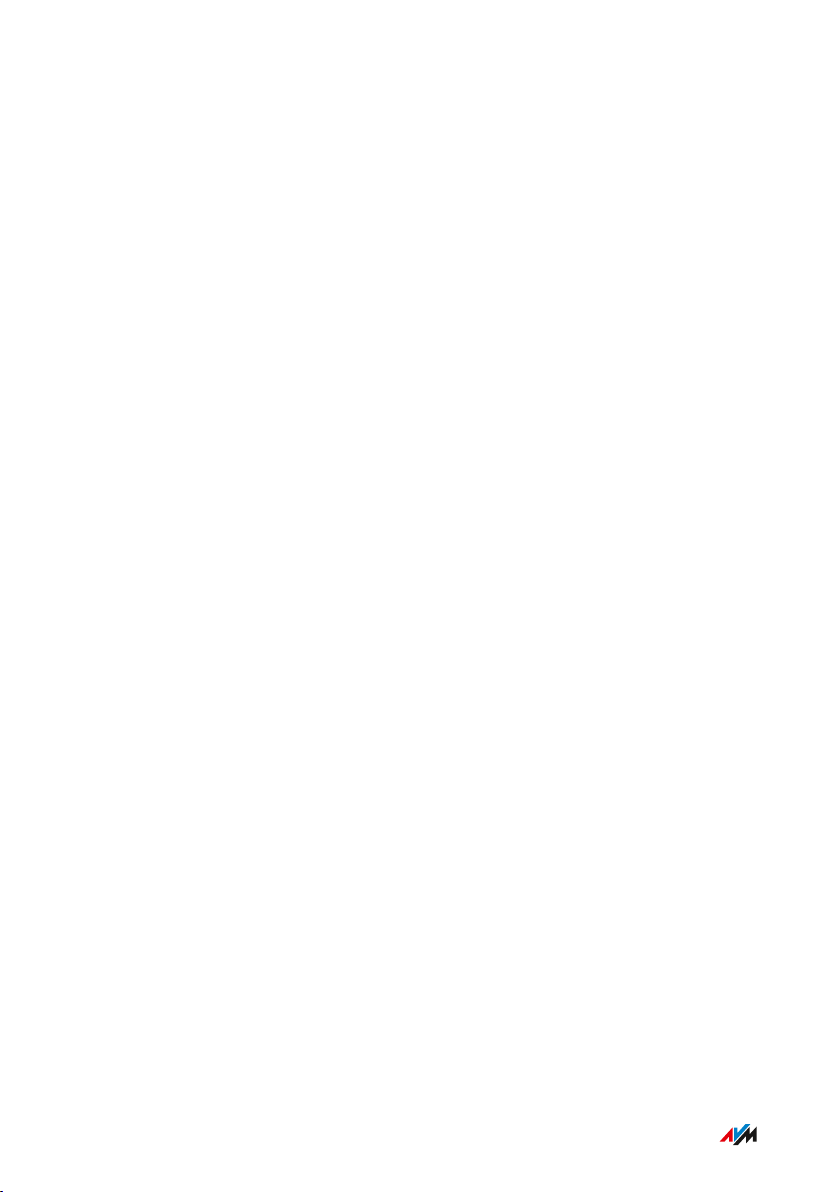
Allgemeines
...............................................................................................
•
Decken Sie FRITZ!Powerline nicht ab.
Vermeiden Sie den Betrieb in direkter Nähe eines Heizkörpers.
•
Nässe, Flüssigkeiten und Dämpfe
Nässe, Flüssigkeiten und Dämpfe, die in FRITZ!Powerline gelangen,
können elektrische Schläge oder Kurzschlüsse verursachen.
Verwenden Sie FRITZ!Powerline nur innerhalb von Gebäuden.
•
Lassen Sie keine Flüssigkeiten in das Innere von FRITZ!Powerline
•
gelangen.
Schützen Sie FRITZ!Powerline vor Dämpfen und Feuchtigkeit.
•
Unsachgemäßes Reinigen
Unsachgemäßes Reinigen mit scharfen Reinigungs- und Lösungsmit
teln oder tropfnassen Tüchern kann FRITZ!Powerline beschädigen.
Beachten Sie die Informationen zur Reinigung, siehe Seite 90.
•
Unsachgemäßes Öffnen und Reparieren
Durch unsachgemäßes Öffnen und unsachgemäße Reparaturen kön
nen Gefahren für Benutzer von FRITZ!Powerline entstehen.
Öffnen Sie FRITZ!Powerline nicht.
•
...............................................................................................
7FRITZ!Powerline 1260E
Page 8
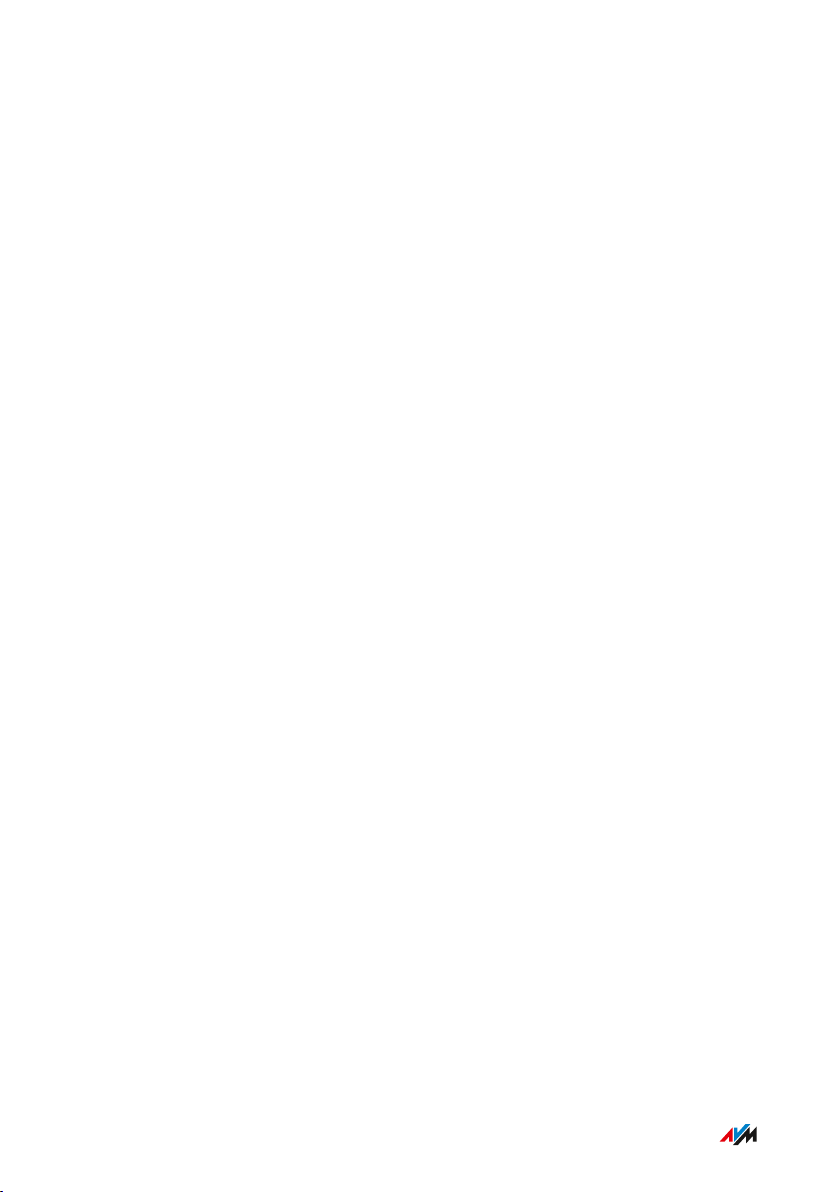
Allgemeines
...............................................................................................
Teile der Kundendokumentation
Überblick
Die Kundendokumentation des Geräts setzt sich aus folgenden Doku
mentationsarten zusammen:
Bedienungsanleitung (dieses Handbuch)
•
Kurzanleitung
•
Online-Hilfe
•
Wissensdatenbank
•
Themen der Bedienungsanleitung
Das vorliegende Handbuch unterstützt Sie bei Anschluss, Einrichtung
und Bedienung von FRITZ!Powerline.
Themen der Kurzanleitung
Die Kurzanleitung beschreibt für einen schnellen Start das Anschlie
ßen von FRITZ!Powerline und die Bedienmöglichkeiten. Sie liegt dem
Gerät als gedruckte Anleitung bei.
Themen der Online-Hilfe
Die Online-Hilfe hilft Ihnen mit Anleitungen beim Einrichten und bei Be
dienung Ihres FRITZ!Powerline. Sie wird in der Benutzeroberfläche von
FRITZ!Powerline über die Fragezeichen-Schaltfläche aufgerufen.
Themen der Wissensdatenbank
Die Wissensdatenbank ist eine Zusammenstellung von Lösungen zu
häufig auftretenden Problemen beim Anschließen, Einrichten und Be
dienen von FRITZ!Powerline. Die Wissensdatenbank zu FRITZ!Powerli
ne 1260E finden Sie im Bereich „Service“ der AVM-Internetseiten:
avm.de/service
...............................................................................................
8FRITZ!Powerline 1260E
Page 9
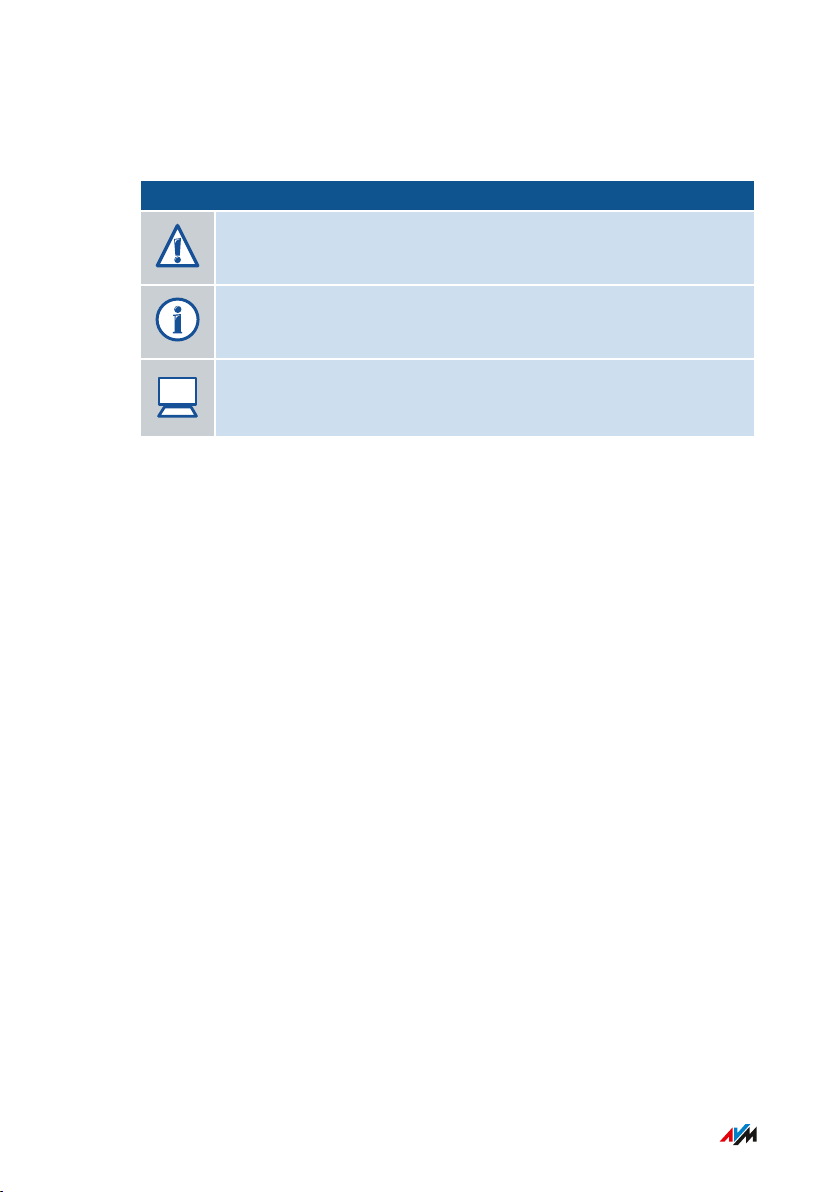
?
Allgemeines
...............................................................................................
Symbole
In diesem Handbuch werden folgende Symbole verwendet:
Symbol Bedeutung
Wichtiger Hinweis, den Sie befolgen sollten, um Sachschä
den, Fehler oder Störungen zu vermeiden
Nützlicher Tipp zum Einrichten und Bedienen von FRITZ!Po
werline
Verweis auf Anleitungen in der Online-Hilfe von FRITZ!Power
line
...............................................................................................
9FRITZ!Powerline 1260E
Page 10
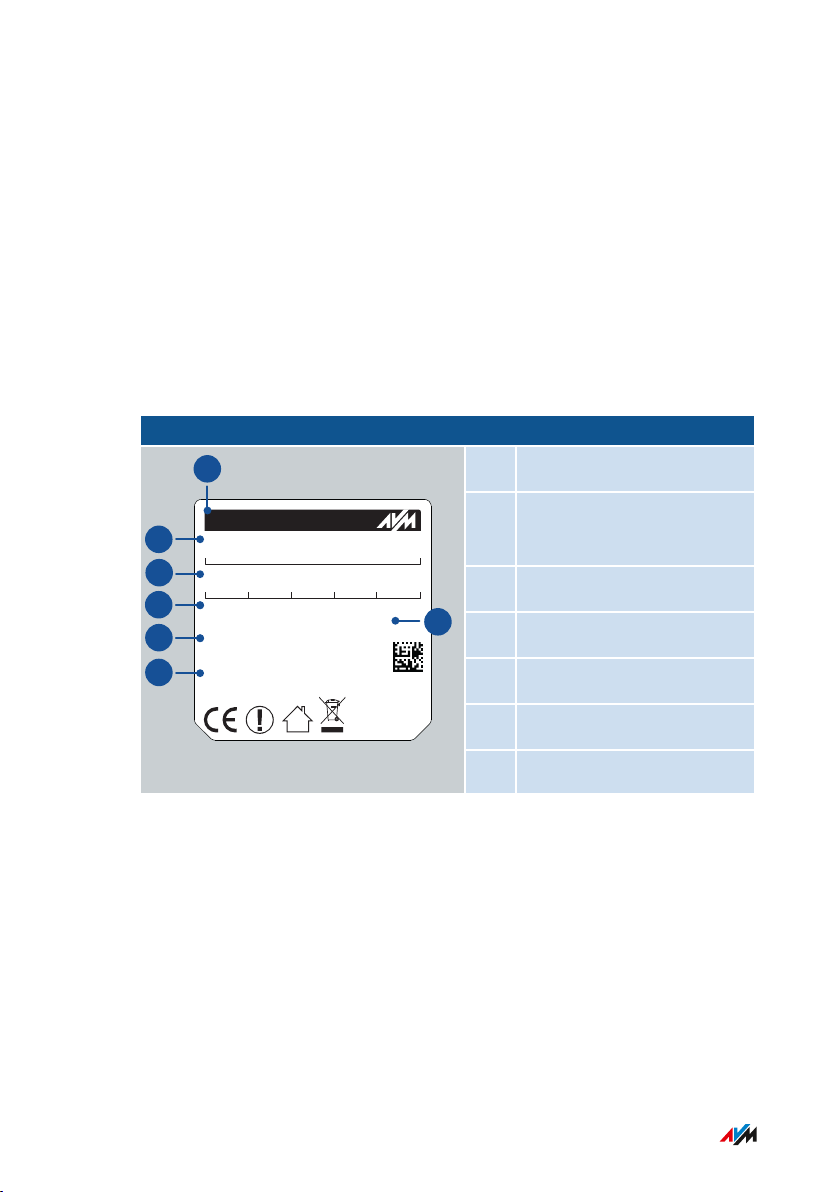
H022.454.40.000.001
00:00:00:00:00:00
ABCD-EFGH-IJKL-MNOP
3779 8981 1562 8981 1234
Powerline-Geräte-Kennwort:
LED-/Tastenbelegung:
WLAN: Anzeige WLAN an/aus
Powerline: Anzeige Powerline-Verbindung an/aus
Connect: Drücken für Anmelden am Powerline-Netz
Powerline-MAC:
Serien-Nr.:
Artikel-Nr.:
2000 2789 • Input: 230V~; 0,1A; 50 Hz
FRITZ!Powerline 1260E
WLAN-Netzwerkschlüssel (WPA2):
AVM GmbH,
10547 Berlin
1
2
3
4
5
6
7
Allgemeines
...............................................................................................
Gerätedaten auf dem Typenschild
Überblick
Auf dem Typenschild finden Sie wichtige Daten zu FRITZ!Powerline,
zum Beispiel den WLAN-Netzwerkschlüssel und die Seriennummer.
Lage des Typenschilds
Das Typenschild befindet sich auf der Geräterückseite.
Aufbau des Typenschilds
Abbildung Nr. Bedeutung
1 Produktname
2 Powerline-Geräte-Kenn
wort
3 WLAN-Netzwerkschlüssel
4 Powerline-MAC-Adresse
5 Seriennummer
6 Artikelnummer
7 LED- und Tastenbelegung
...............................................................................................
10FRITZ!Powerline 1260E
Page 11
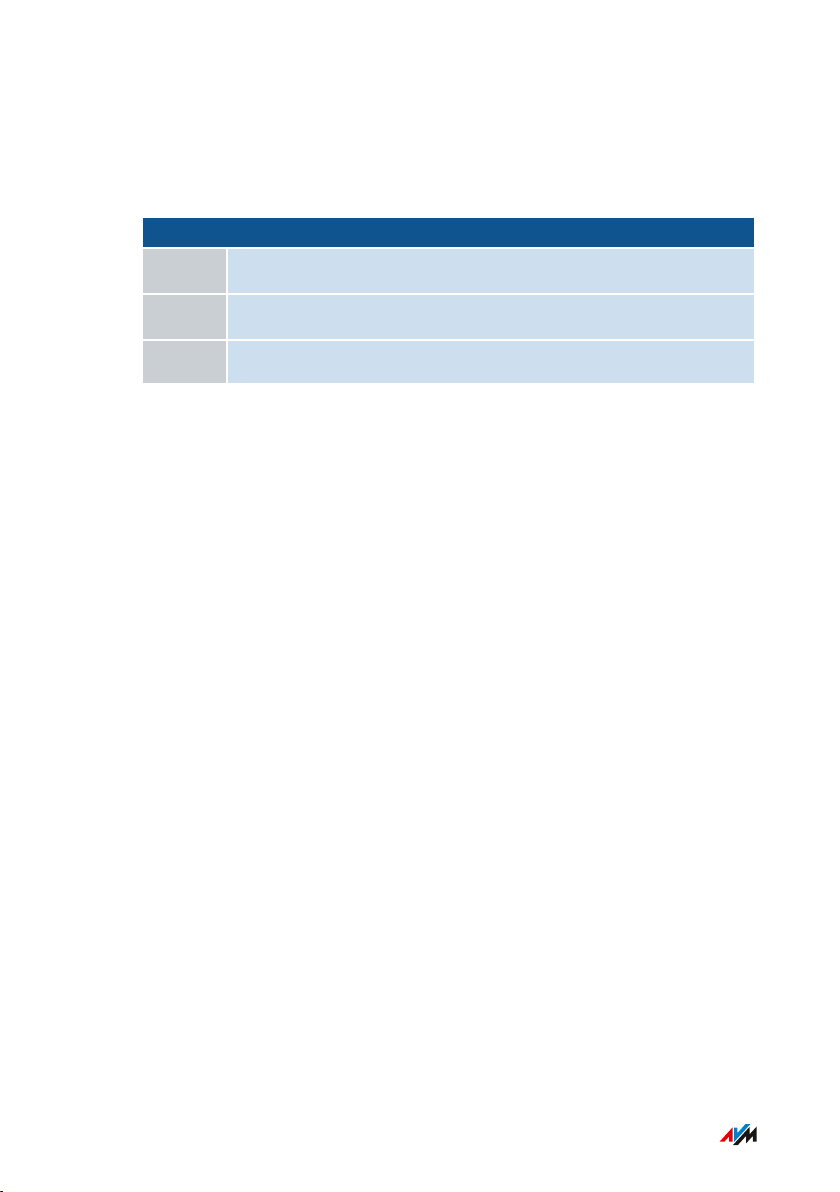
Allgemeines
...............................................................................................
Lieferumfang
Lieferumfang
Anzahl Lieferteil
1 FRITZ!Powerline 1260E
1 LAN-Kabel
1 Kurzanleitung
...............................................................................................
11FRITZ!Powerline 1260E
Page 12
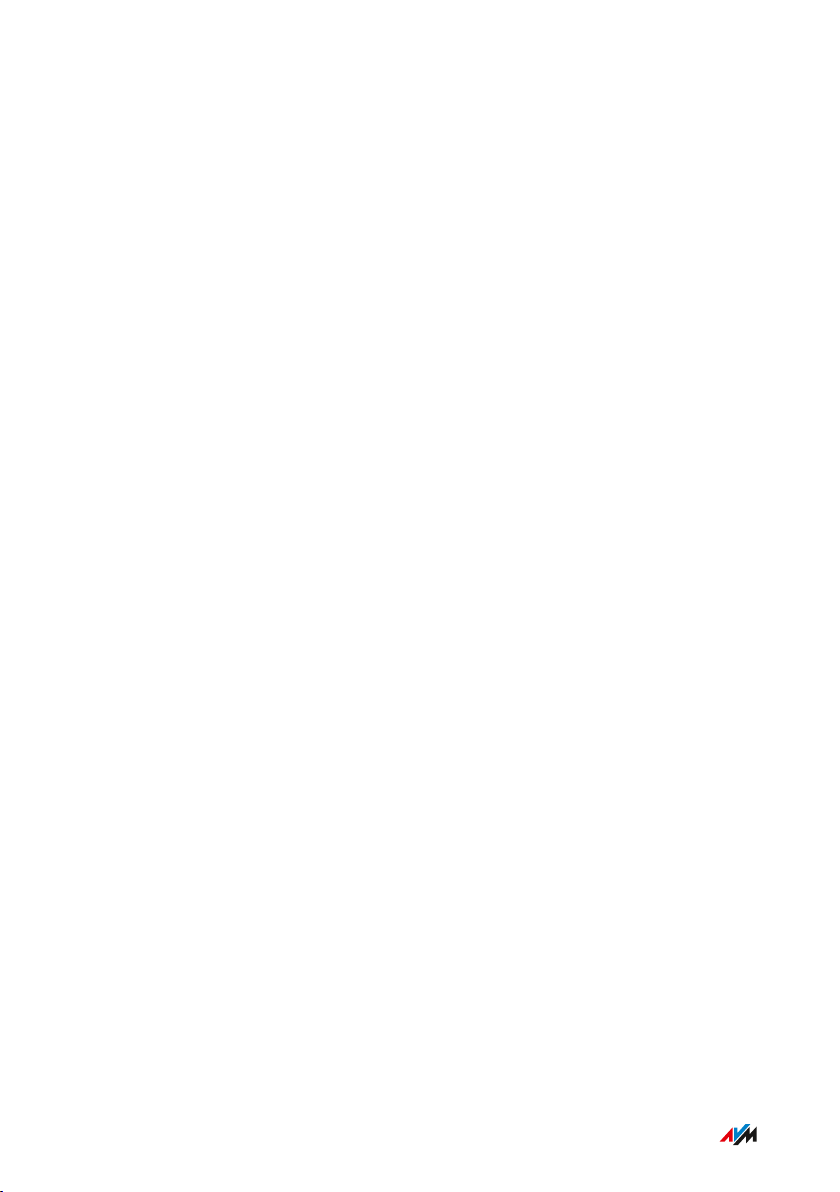
Funktionen und Aufbau
...............................................................................................
Funktionen und Aufbau
Funktionen .................................................................................................................. 13
Anschlussbuchse ...................................................................................................... 14
Taste............................................................................................................................. 15
Leuchtdioden (LEDs) ................................................................................................. 17
...............................................................................................
12FRITZ!Powerline 1260E
Page 13
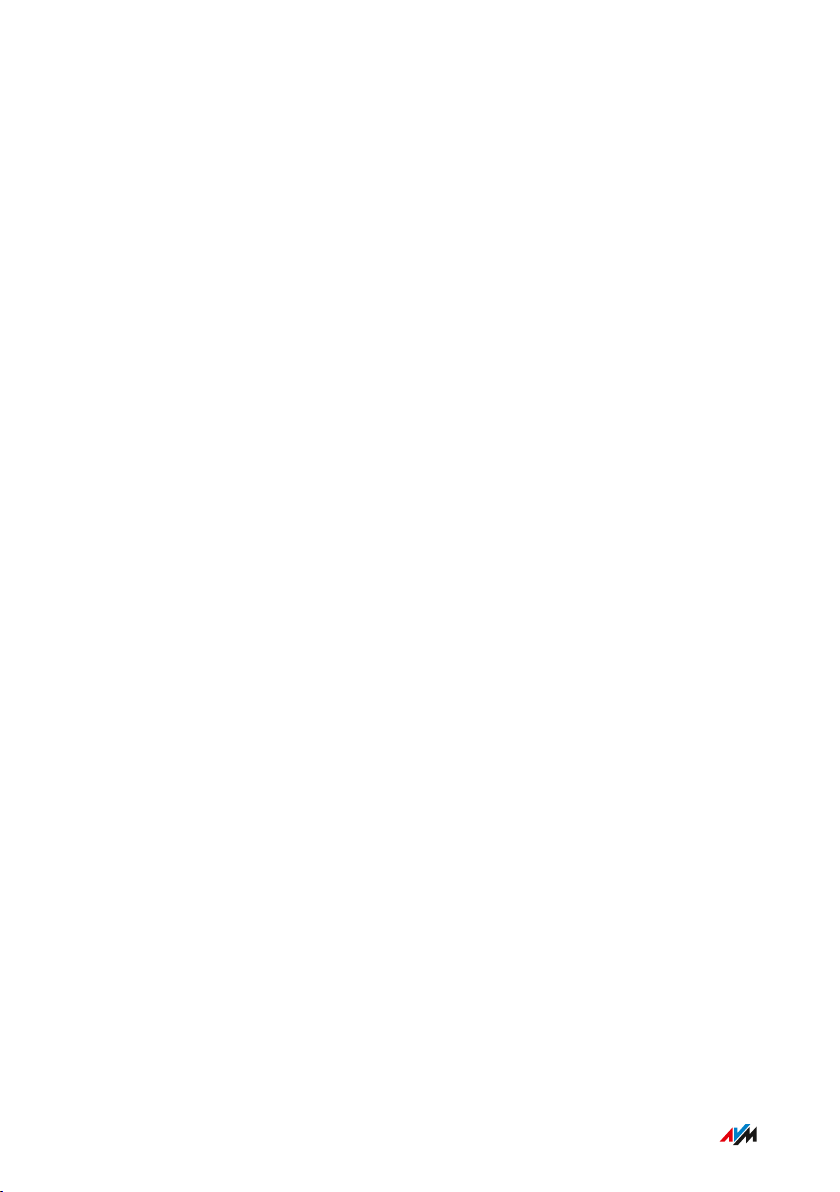
Funktionen und Aufbau
...............................................................................................
Funktionen
Sichere Datenübertragung übers Stromnetz
FRITZ!Powerline 1260E ist ein Powerline-Adapter mit folgenden Eigen
schaften:
Datenübertragung über das Stromnetz, auch über größere Entfer
•
nungen und durch Wände und Decken
Sichere Datenübertragung, ab Werk mit Verschlüsselung und indi
•
viduellem Netzwerk-Kennwort
Verbindet netzwerkfähige Geräte wie PC, Tablet, Spielekonsole
•
und SmartTV mit Ihrem Internetrouter (FRITZ!Box)
Erweitert das WLAN der FRITZ!Box
FRITZ!Powerline 1260E erweitert das WLAN-Funknetz der FRITZ!Box:
Über das Stromnetz erhalten WLAN-Geräte wie Computer und
•
Smartphone auch dort Zugang zum Heimnetz und Internet, wo das
WLAN der FRITZ!Box nicht verfügbar ist, zum Beispiel durch meh
rere Decken
Anschlussmöglichkeiten für netzwerkfähige Geräte
WLAN (bis zu 866 Mbit/s im 5-GHz- und bis zu 400 Mbit/s im
•
2,4-GHz-Band)
LAN-Kabel (1 Gigabit-Ethernet-Anschluss)
•
...............................................................................................
13FRITZ!Powerline 1260E
Page 14
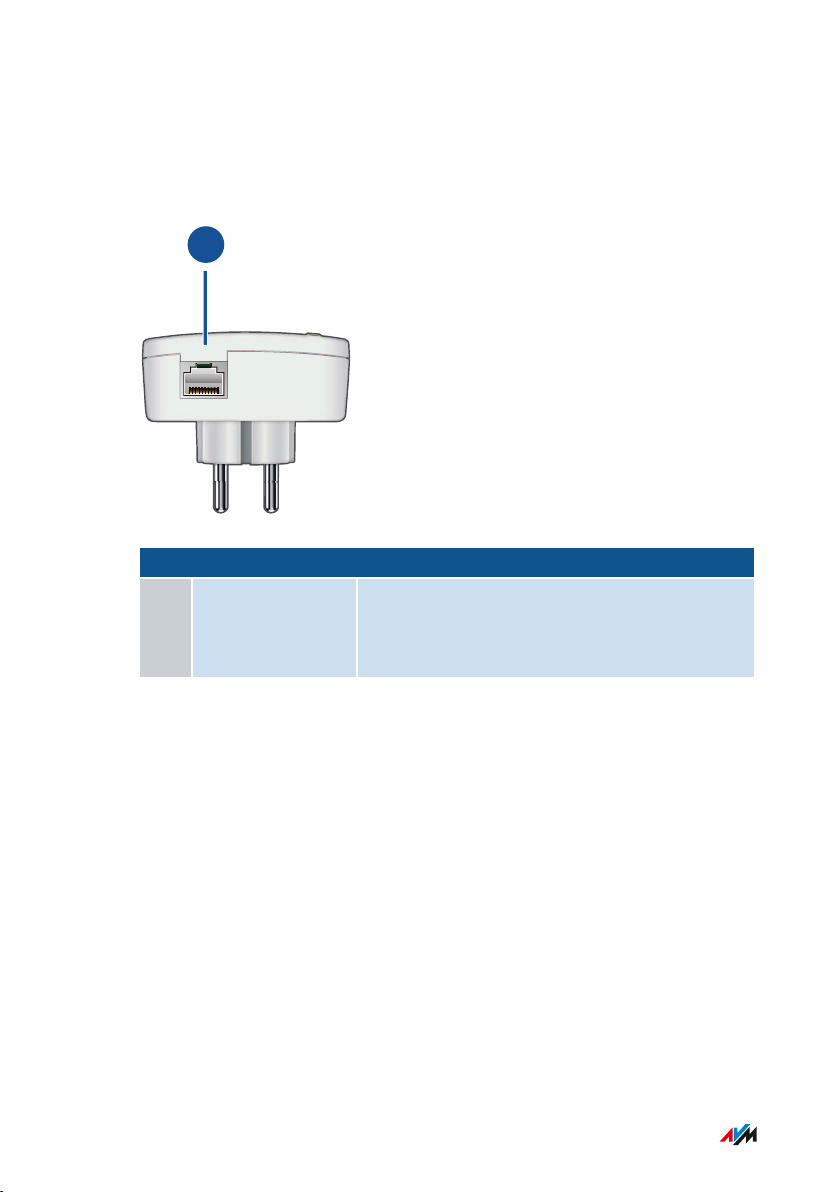
1
LAN
Funktionen und Aufbau
...............................................................................................
Anschlussbuchse
Funktion der Anschlussbuchse
Nr. Bezeichnung Funktion
1 Gigabit-Ethernet-Anschluss für PC, Note
book, Spielekonsole, SmartTV und andere
netwerkfähige Geräte
...............................................................................................
14FRITZ!Powerline 1260E
Page 15
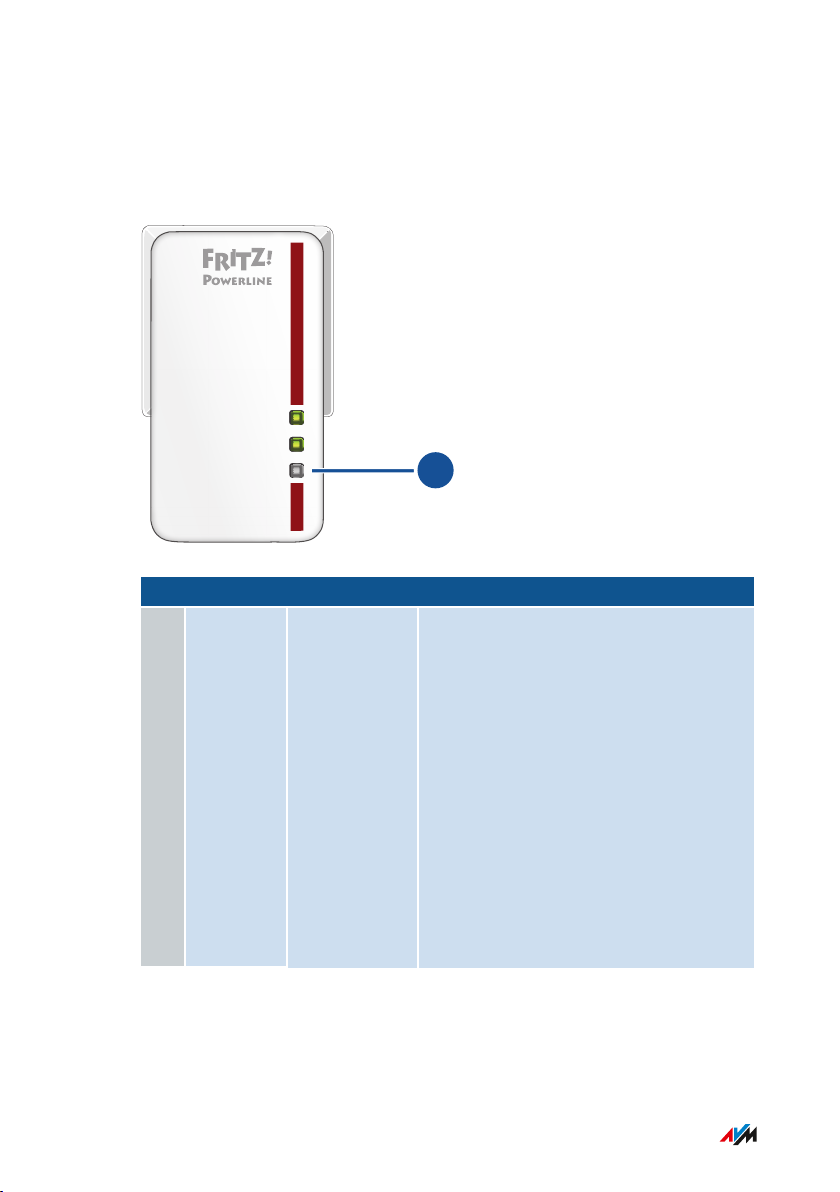
WLAN
Powerline
Connec
t
1
Funktionen und Aufbau
...............................................................................................
Taste
Tastenfunktionen
Nr. Taste Drücken Funktion
1 Connect kurz • WPS starten zum Einrichten von
WLAN-Verbindungen
siehe Seite 28
• Aufbau einer sicheren
Powerline-Verbindung starten
(Pairing)
• ins WLAN Mesh der FRITZ!Box
einbinden, siehe Seite 32
• in Zugangsart WLAN-Brücke: mit
WLAN-Router verbinden (am
Router WPS starten)
...............................................................................................
15FRITZ!Powerline 1260E
Page 16
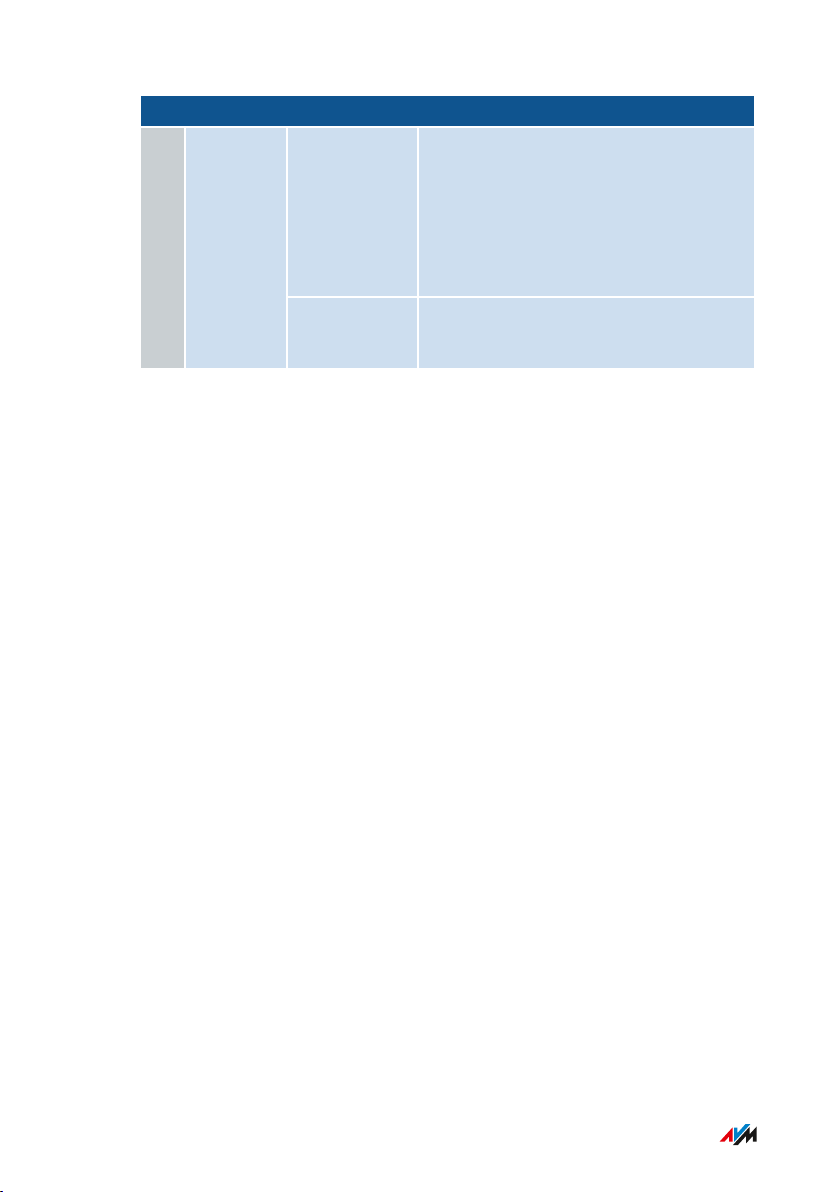
Funktionen und Aufbau
...............................................................................................
Nr. Taste Drücken Funktion
1 Connect
6bis10 Se
kunden
länger als 15
Sekunden
• WLAN-Einstellungen vom Router
übernehmen, siehe Seite 35
• in Zugangsart WLAN-Brücke:
WLAN-Router wechseln (am Rou
ter WPS starten)
Werkseinstellungen laden
...............................................................................................
16FRITZ!Powerline 1260E
Page 17
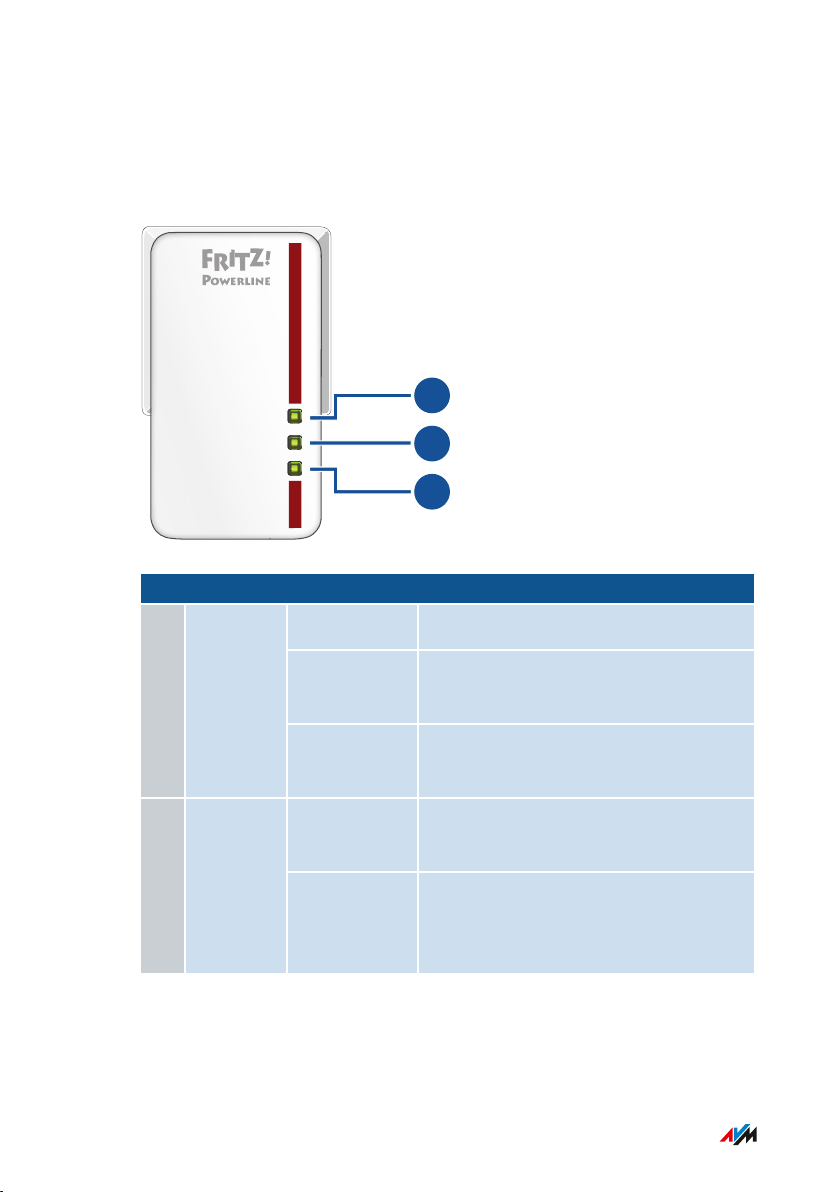
WLAN
Powerline
Connec
t
1
2
3
Funktionen und Aufbau
...............................................................................................
Leuchtdioden (LEDs)
Bedeutung der Leuchtdioden
Nr. LED Zustand Bedeutung
1 WLAN
leuchtet WLAN angeschaltet
aus WLAN ausgeschaltet (in Benutzer
oberfläche)
blinkt in Zugangsart WLAN-Brücke: WLAN-
Router wird gesucht
2 Powerline
leuchtet Verbindung mit Powerline-Netzwerk
besteht
aus keine Verbindung mit Powerline-
Netzwerk oder Powerline ausge
schaltet (in Benutzeroberfläche)
...............................................................................................
17FRITZ!Powerline 1260E
Page 18
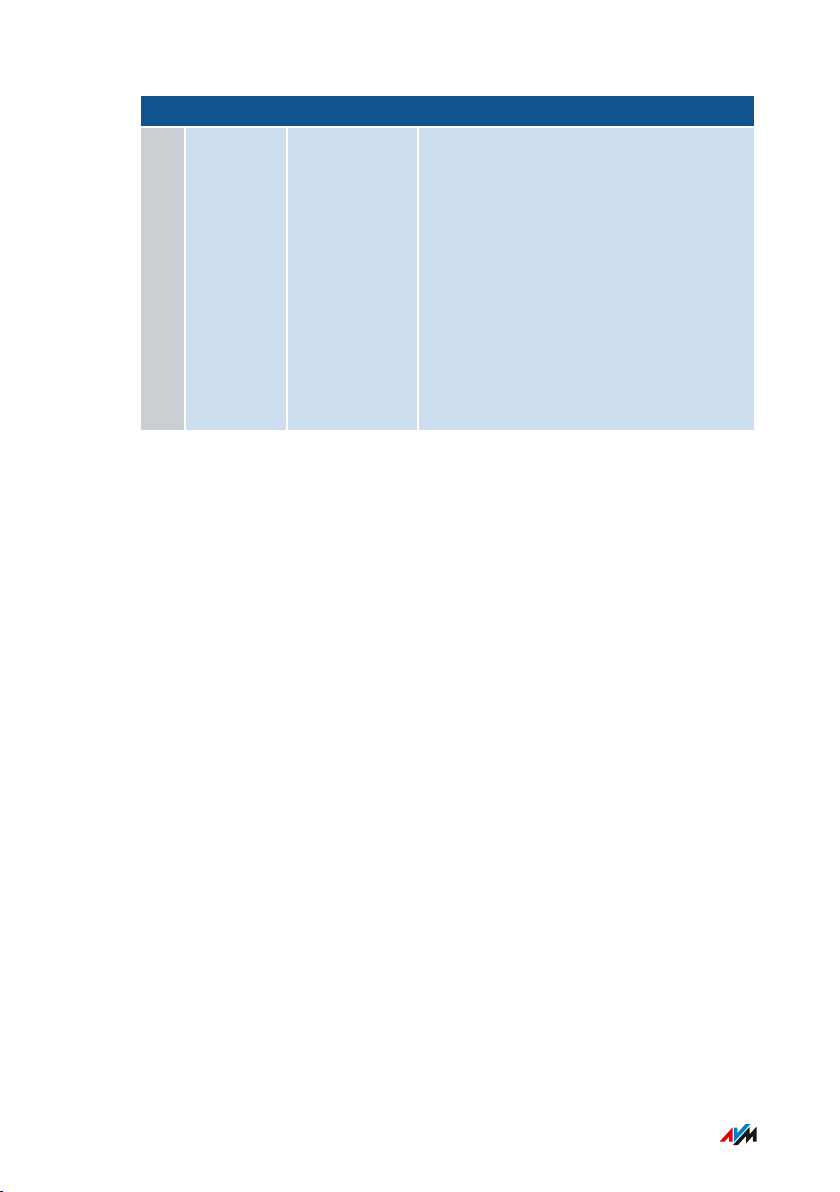
Funktionen und Aufbau
...............................................................................................
Nr. LED Zustand Bedeutung
3 Connect blinkt zusam
men mit
WLAN und
Powerline
• Kennwort des Powerline-Netz
werks wird empfangen oder
übertragen
• WPS wird ausgeführt
• FRITZ!Powerline wird ins WLAN
Mesh der FRITZ!Box eingebunden
• FRITZ!Powerline übernimmt
WLAN-Einstellungen vom Inter
netrouter
...............................................................................................
18FRITZ!Powerline 1260E
Page 19
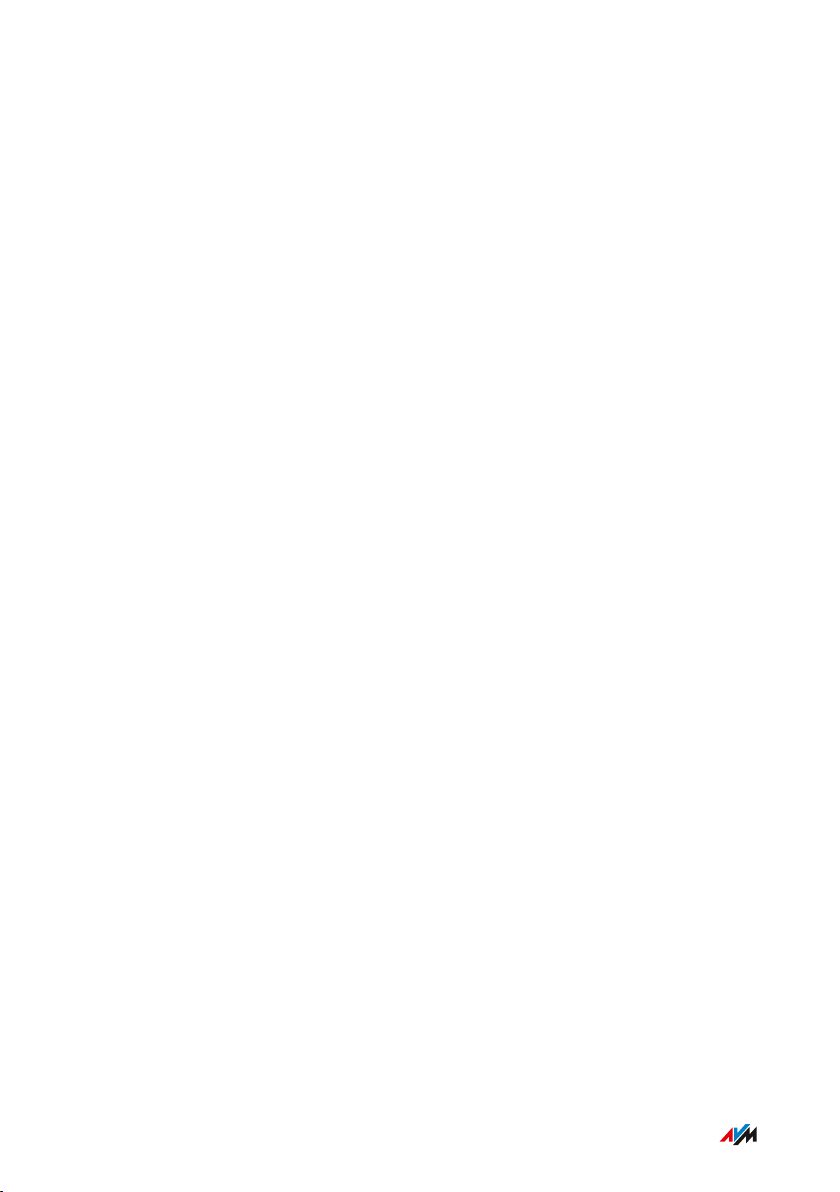
Anschließen
...............................................................................................
Anschließen
Übersicht: FRITZ!Powerline anschließen.............................................................. 20
FRITZ!Powerline anschließen: Möglichkeiten...................................................... 21
Neues Powerline-Netzwerk einrichten ................................................................. 22
FRITZ!Powerline zu Powerline-Netzwerk hinzufügen ....................................... 26
Computer und andere Geräte anschließen .......................................................... 28
...............................................................................................
19FRITZ!Powerline 1260E
Page 20
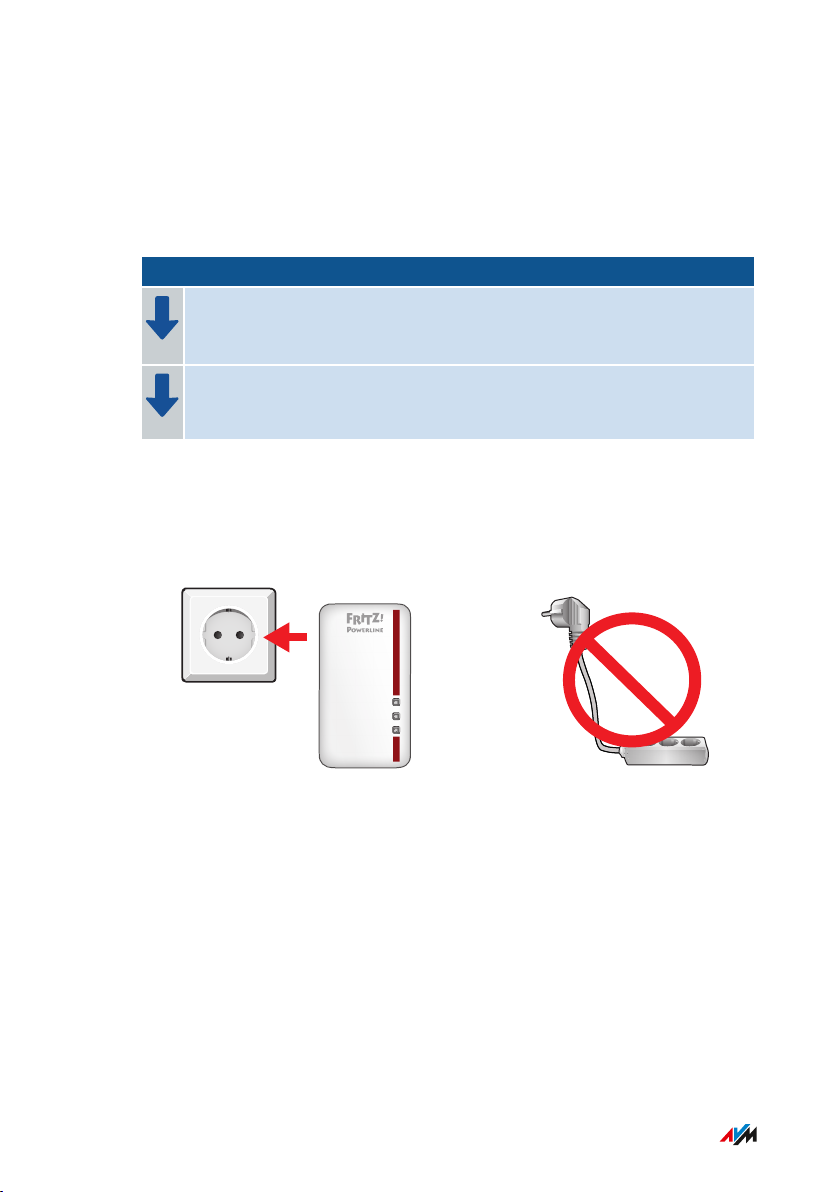
W
L
AN
Powerl
ine
Conne
c
t
Anschließen
...............................................................................................
Übersicht: FRITZ!Powerline anschließen
Überblick
Das Anschließen umfasst folgende Teilschritte:
Anleitung
Schließen Sie FRITZ!Powerline 1260E an.
Schließen Sie Computer und andere Geräte an FRITZ!Powerline
1260E an.
Regeln
Stecken Sie FRITZ!Powerline immer in eine Wandsteckdose. Ver
•
wenden Sie keine Steckdosenleiste (Mehrfachsteckdose).
...............................................................................................
20FRITZ!Powerline 1260E
Page 21
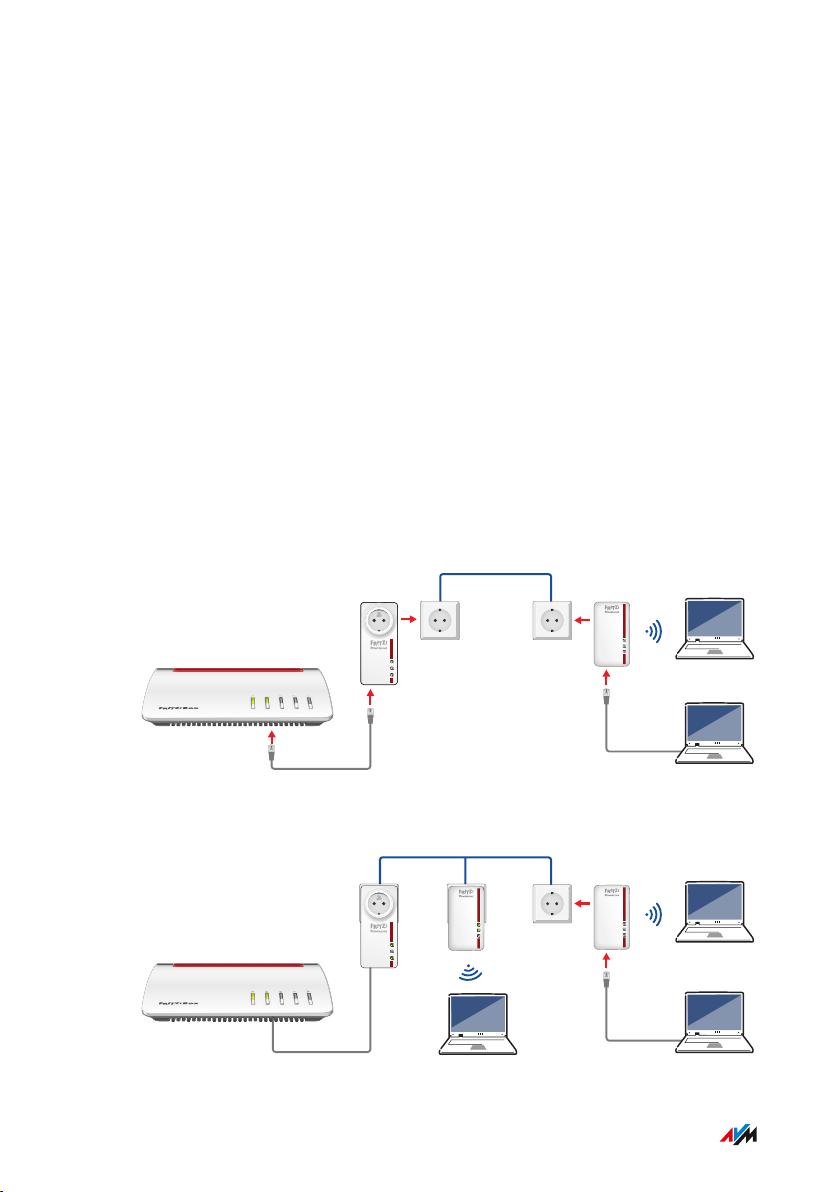
Power/DSL
WLAN
Fon/
DECT
Connect/WPS
Info
Power
LAN
Powerline •Security
WLAN
Powerline
Conn
ect
Power/DSL
WLAN
Fon/
DECT
Connect/WPS
Info
Power
LAN
Powerline •Security
WLAN
Powerline
Conn
ect
WLAN
Powerline
Conn
ect
Anschließen
...............................................................................................
FRITZ!Powerline anschließen: Möglichkeiten
Überblick
Sie können FRITZ!Powerline 1260E zu einem schon vorhandenen Po
werline-Netzwerk hinzufügen oder mit FRITZ!Powerline 1260E und ei
nem zweiten Powerline-Adapter ein neues Powerline-Netzwerk ein
richten.
Ein Powerline-Netzwerk besteht immer aus mindestens zwei Powerli
ne-Adaptern. Ein Adapter verbindet das Powerline-Netzwerk mit dem
Internetrouter (FRITZ!Box). Über die anderen Powerline-Adapter kön
nen Sie Ihre netzwerkfähigen Geräte (zum Beispiel Computer, Smart
phone, Spielekonsole, SmartTV) mit dem Heimnetz und Internet ver
binden.
Illustration: Neues Powerline-Netzwerk einrichten
Illustration: FRITZ!Powerline zu Powerline-Netzwerk hinzufügen
...............................................................................................
21FRITZ!Powerline 1260E
Page 22

Anschließen
...............................................................................................
Neues Powerline-Netzwerk einrichten
Überblick
Zum Einrichten eines neuen Powerline-Netzwerks benötigen Sie ein
FRITZ!Powerline 1260E WLAN Set oder FRITZ!Powerline 1260E und
einen beliebigen zweiten Powerline-Adapter.
Ein FRITZ!Powerline 1260E WLAN Set besteht aus zwei FRITZ!Powerli
ne-Adaptern, die ab Werk schon für den gemeinsamen Einsatz einge
richtetet sind.
Anleitung: Neues Powerline-Netzwerk einrichten mit FRITZ!Powerline 1260E WLAN Set
Mit einem FRITZ!Powerline 1260E WLAN Set richten Sie ein neues Po
werline-Netzwerk so ein:
1. Stecken Sie FRITZ!Powerline 1220E in eine Steckdose in der Nä
he des Internetrouters (FRITZ!Box).
2. Schließen Sie FRITZ!Powerline 1220E mit einem LAN-Kabel an
den Internetrouter an.
3. Stecken Sie auch FRITZ!Powerline 1260E vorübergehend (nur
zum Einrichten) in eine Steckdose in der Nähe des Internetrou
ters. Warten Sie, bis die LED „WLAN“ leuchtet.
...............................................................................................
22FRITZ!Powerline 1260E
Page 23
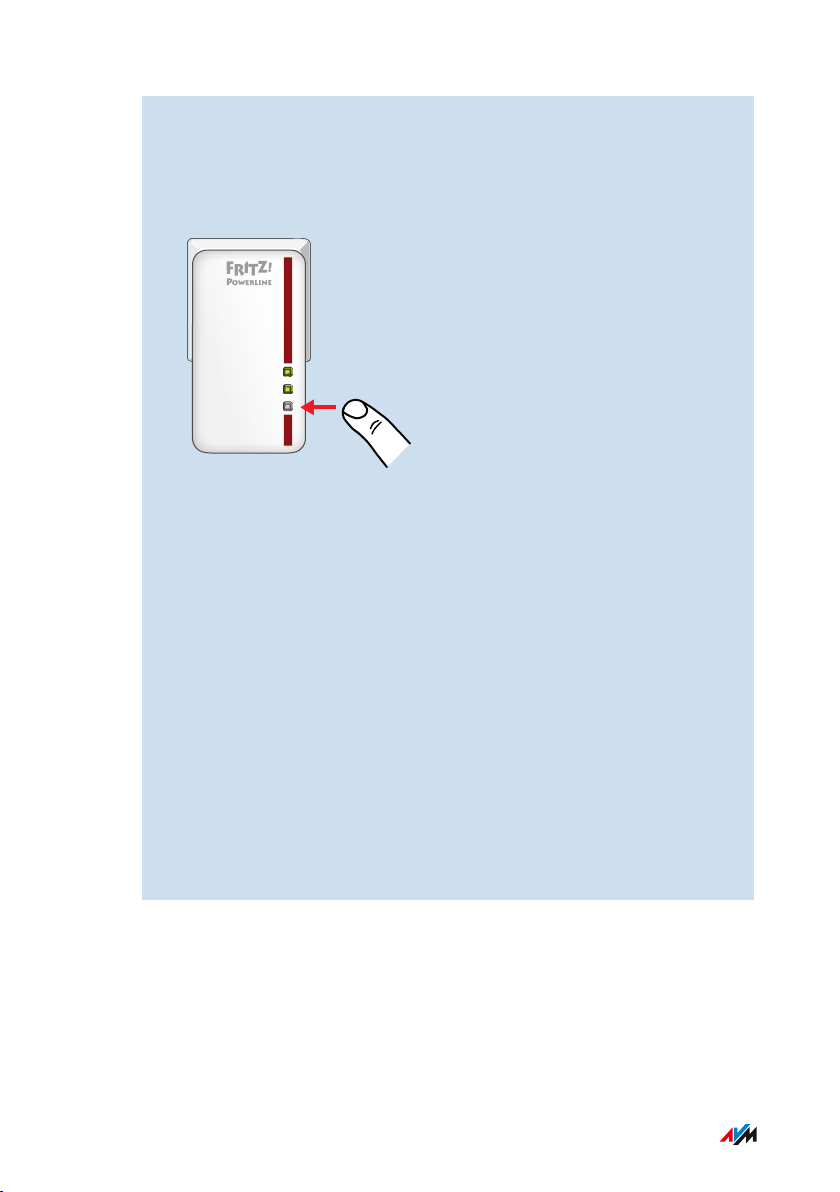
WLA
N
Powerline
C
onnect
Anschließen
...............................................................................................
4. Um die WLAN-Einstellungen vom Internetrouter (FRITZ!Box) zu
übernehmen, drücken Sie an FRITZ!Powerline 1260E für 6 bis
10 Sekunden auf die Taste „Connect“.
Alle Leuchtdioden blinken.
5. Starten Sie am Internetrouter WPS, damit die WLAN-Einstellun
gen an FRITZ!Powerline 1260E übertragen werden:
FRITZ!Box mit „Connect“- oder „WPS“-Taste: Drücken Sie die
Taste kurz.
FRITZ!Box mit „WLAN/WPS“-Taste: Halten Sie die Taste ge
drückt, bis die „WLAN-“LED der FRITZ!Box blinkt.
6. Stecken Sie FRITZ!Powerline 1260E dort in eine Wandsteckdose,
wo Sie für Computer und andere Geräte einen Zugang zum In
ternet und Heimnetz benötigen.
Die beiden Adapter aus dem FRITZ!Powerline 1260E WLAN Set stel
len automatisch eine sichere Verbindung her. Nach dem Verbin
dungsaufbau leuchtet an FRITZ!Powerline 1260E die LED
„Powerline“.
...............................................................................................
23FRITZ!Powerline 1260E
Page 24
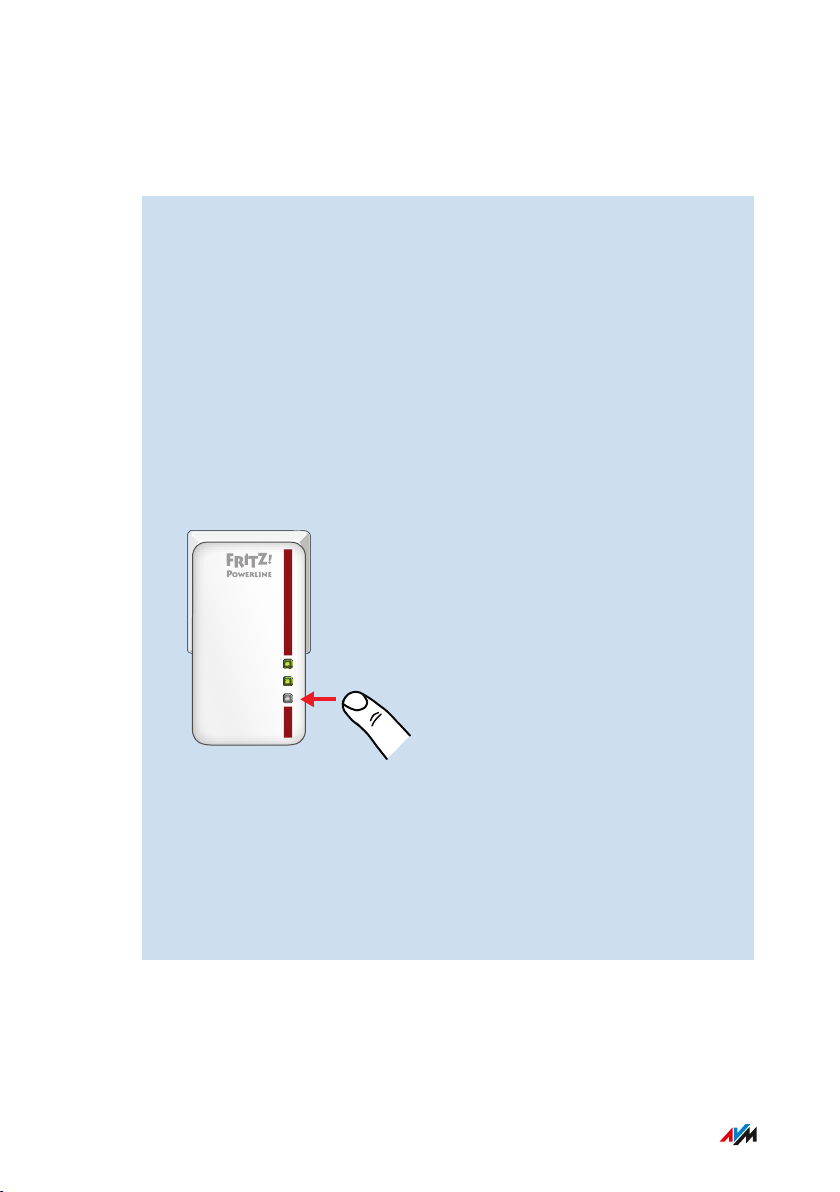
WLA
N
Powerline
C
onnect
Anschließen
...............................................................................................
Anleitung: Neues Powerline-Netzwerk einrichten mit FRITZ!Powerline 1260E
Mit FRITZ!Powerline 1260E und einem beliebigen zweiten PowerlineAdapter richten Sie ein neues Powerline-Netzwerk so ein:
1. Stecken Sie die beiden Powerline-Adapter in zwei Steckdosen in
der Nähe des Internetrouters (FRITZ!Box). Für das Einrichten
des Powerline-Netzwerks können Sie die beiden Adapter auch
kurzzeitig in eine Steckdosenleiste stecken.
2. Warten Sie, bis an FRITZ!Powerline 1260E die LED „WLAN“
leuchtet.
3. An FRITZ!Powerline 1260E: Drücken Sie kurz auf die Taste
„Connect“.
Die Übertragung des Netzwerk-Kennworts startet und die
Leuchtdioden blinken.
4. Am zweiten Powerline-Adapter: Drücken Sie die Taste für siche
re Powerline-Verbindungen (oft beschriftet mit „Pairing“ oder
„Security“).
Der Adapter empfängt das Netzwerk-Kennwort. Wenn beide Ad
apter miteinander verbunden sind, leuchtet an FRITZ!Powerline
1260E die LED „Powerline“.
...............................................................................................
24FRITZ!Powerline 1260E
Page 25
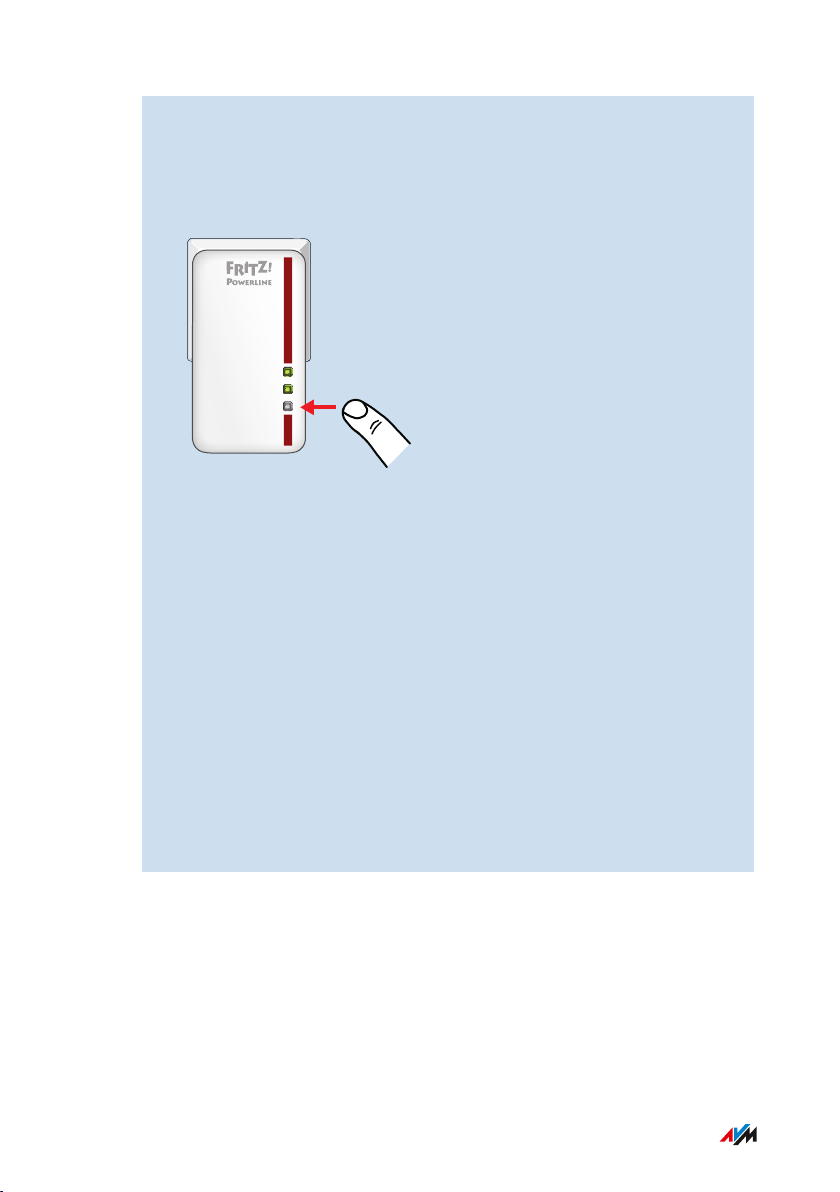
WLA
N
Powerline
C
onnect
Anschließen
...............................................................................................
5. Um die WLAN-Einstellungen vom Internetrouter (FRITZ!Box) zu
übernehmen, drücken Sie an FRITZ!Powerline 1260E für 6 bis
10 Sekunden auf die Taste „Connect“.
Alle Leuchtdioden blinken.
6. Starten Sie am Internetrouter WPS, damit die WLAN-Einstellun
gen an FRITZ!Powerline 1260E übertragen werden:
FRITZ!Box mit „Connect“- oder „WPS“-Taste: Drücken Sie die
Taste kurz.
FRITZ!Box mit „WLAN/WPS“-Taste: Halten Sie die Taste ge
drückt, bis die „WLAN-“LED der FRITZ!Box blinkt.
7. Stecken Sie den zweiten Powerline-Adapter in eine Wandsteck
dose in der Nähe des Internetrouters (FRITZ!Box). Schließen Sie
ihn mit einem LAN-Kabel an den Internetrouter an.
8. Stecken Sie FRITZ!Powerline 1260E dort in eine Wandsteckdose,
wo Sie für Computer und andere Geräte einen Zugang zum In
ternet und Heimnetz benötigen.
...............................................................................................
25FRITZ!Powerline 1260E
Page 26
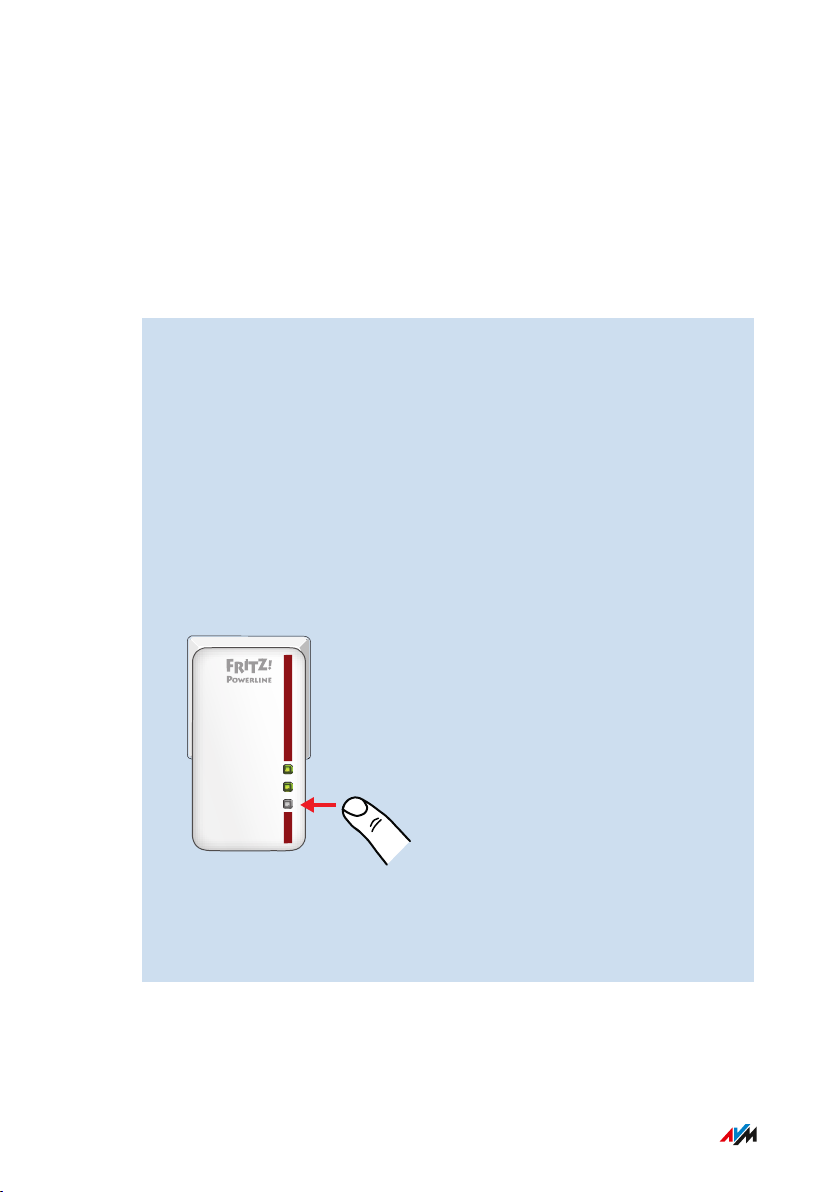
WLA
N
Powerline
C
onnect
Anschließen
...............................................................................................
FRITZ!Powerline zu Powerline-Netzwerk hinzufügen
Überblick
Sie können FRITZ!Powerline 1260E zu einem schon eingerichteten Po
werline-Netzwerks hinzufügen.
Anleitung: FRITZ!Powerline zu Powerline-Netzwerk hinzufügen
1. Stecken Sie FRITZ!Powerline 1260E in eine Steckdosen in der
Nähe eines Adapters aus dem Powerline-Netzwerk.
2. Warten Sie, bis an FRITZ!Powerline 1260E die LED „WLAN“
leuchtet.
3. Drücken Sie am anderen Adapter die Taste für sichere Powerli
ne-Verbindungen (oft beschriftet mit „Pairing“ oder „Security“).
Die Übertragung des Netzwerk-Kennworts startet.
4. An FRITZ!Powerline 1260E: Drücken Sie kurz auf die Taste
„Connect“. Alle Leuchtdioden blinken.
5. Warten Sie, bis die LED „Powerline“ leuchtet.
FRITZ!Powerline 1260E hat das Netzwerk-Kennwort empfangen
und wurde zum Powerline-Netzwerk hinzugefügt.
...............................................................................................
26FRITZ!Powerline 1260E
Page 27
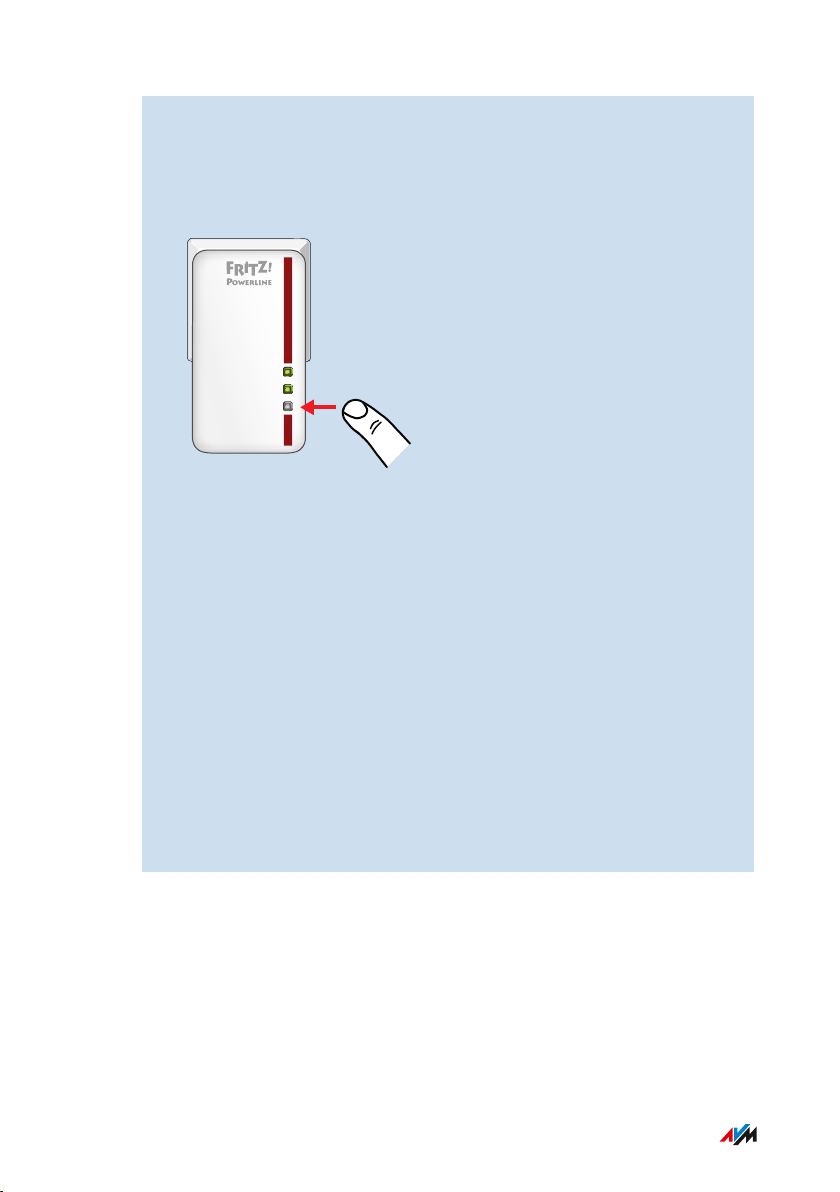
WLA
N
Powerline
C
onnect
Anschließen
...............................................................................................
6. Um die WLAN-Einstellungen vom Internetrouter (FRITZ!Box) zu
übernehmen, drücken Sie an FRITZ!Powerline 1260E für 6 bis
10 Sekunden auf die Taste „Connect“.
Alle Leuchtdioden blinken.
7. Starten Sie am Internetrouter WPS, damit die WLAN-Einstellun
gen an FRITZ!Powerline 1260E übertragen werden:
FRITZ!Box mit „Connect“- oder „WPS“-Taste: Drücken Sie die
Taste kurz.
FRITZ!Box mit „WLAN/WPS“-Taste: Halten Sie die Taste ge
drückt, bis die „WLAN-“LED der FRITZ!Box blinkt.
8. Stecken Sie FRITZ!Powerline 1260E dort in eine Wandsteckdose,
wo Sie für Computer und andere Geräte einen Zugang zum In
ternet und Heimnetz benötigen.
FRITZ!Powerline 1260E wurde zum Powerline-Netzwerk hinzugefügt
und hat die WLAN-Einstellungen vom Internetrouter (FRITZ!Box)
übernommen.
...............................................................................................
27FRITZ!Powerline 1260E
Page 28
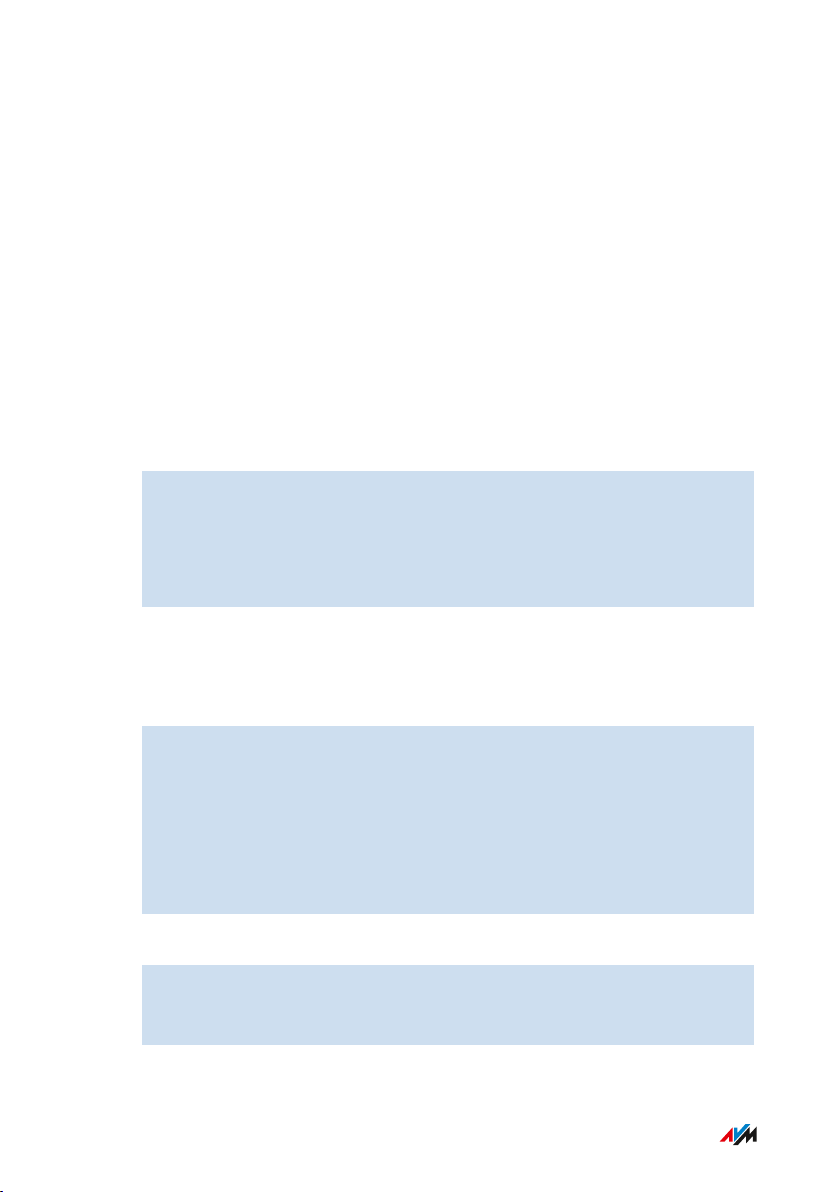
Anschließen
...............................................................................................
Computer und andere Geräte anschließen
Überblick
Netzwerkfähige Geräte können Sie per LAN-Kabel oder über WLAN mit
FRITZ!Powerline verbinden. WLAN-Verbindungen stellen Sie mit WPS
her oder durch Eingabe des WLAN-Netzwerkschlüssels (WLAN-Pass
wort).
Netzwerkfähige Geräte sind zum Beispiel Computer, Tablet, Smartpho
ne, Smart-TV, Spielekonsole, Drucker, Netzwerkspeicher, IP-Telefon,
LAN-Hub/-Switch.
Anleitung: Gerät mit LAN-Kabel anschließen
1. Stecken Sie ein LAN-Kabel in einen LAN-Anschluss des anzu
schließenden Geräts.
2. Stecken Sie das noch freie Kabelende in den LAN-Anschluss von
FRITZ!Powerline.
Anleitung: WLAN-Verbindung herstellen mit WPS
WPS ist ein Verfahren zum Herstellen sicherer WLAN-Verbindungen
„per Knopfdruck“. Ihr WLAN-Gerät muss WPS unterstützen.
1. Drücken Sie an FRITZ!Powerline kurz die Taste „Connect“.
Alle Leuchtdioden blinken.
2. Starten Sie am WLAN-Gerät WPS, entweder per Taste oder in
der WLAN-Software.
Die WLAN-Verbindung wird hergestellt.
Anleitung: WLAN-Verbindung herstellen mit Netzwerkschlüssel
1. Starten Sie am WLAN-Gerät die WLAN-Software.
2. Suchen Sie nach WLAN-Funknetzen in der Umgebung.
...............................................................................................
28FRITZ!Powerline 1260E
Page 29
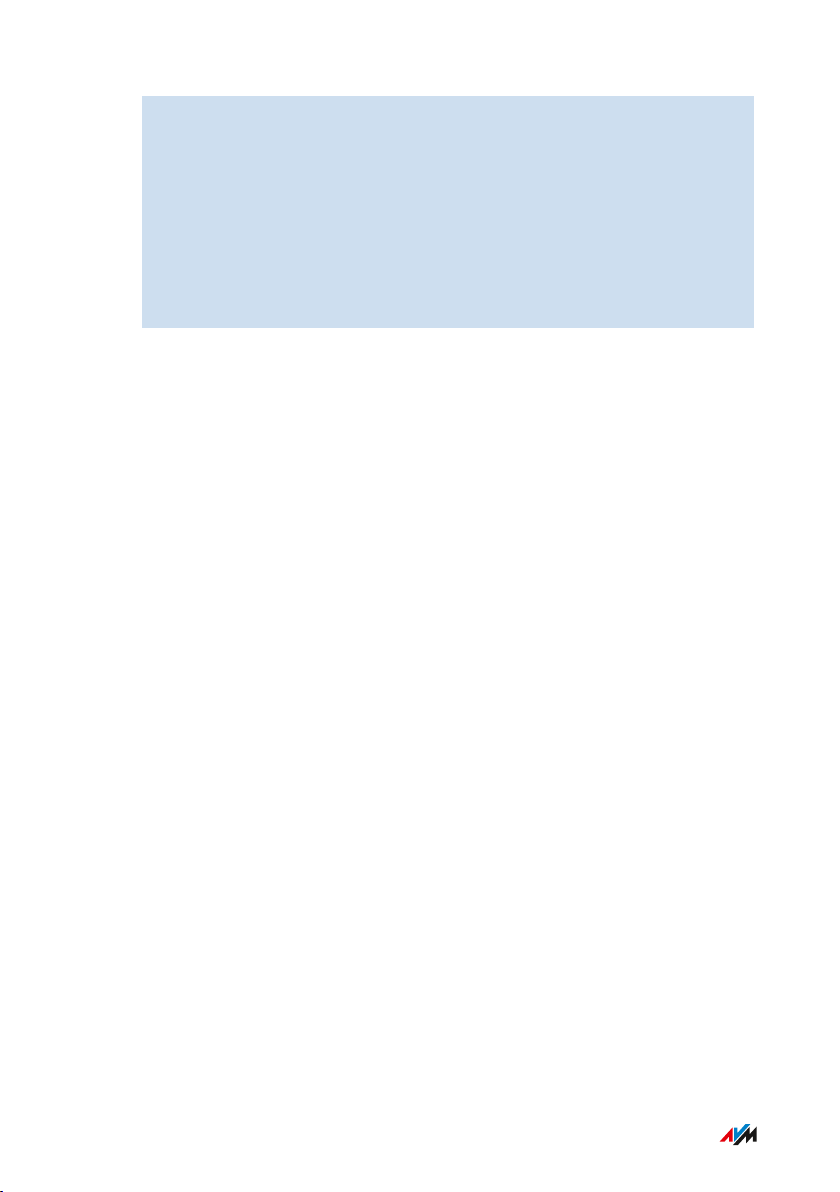
Anschließen
...............................................................................................
3. Wählen Sie das Funknetz Ihres Internetrouters (FRITZ!Box) aus
und geben Sie den WLAN-Netzwerkschlüssel des Internetrou
ters ein.
Wenn Sie nicht die WLAN-Einstellungen vom Internetrouter
übernommen haben, geben Sie den WLAN-Netzwerkschlüssel
ein, der auf der Rückseite des FRITZ!Powerline-Gehäuses steht.
4. Starten Sie den Verbindungsaufbau.
...............................................................................................
29FRITZ!Powerline 1260E
Page 30

Einrichten
...............................................................................................
Einrichten
Übersicht: FRITZ!Powerline 1260E einrichten..................................................... 31
FRITZ!Powerline ins WLAN Mesh der FRITZ!Box einbinden ............................. 32
Einstellungen von FRITZ!Box übernehmen (ohne WLAN Mesh)....................... 35
...............................................................................................
30FRITZ!Powerline 1260E
Page 31

Einrichten
...............................................................................................
Übersicht: FRITZ!Powerline 1260E einrichten
Überblick
Wie Sie FRITZ!Powerline optimal einrichten, hängt von Ihrem Internet
router ab:
Internetrouter
FRITZ!Box mit FRITZ!OS
06.90 oder größer
(FRITZ!Box unterstützt
WLAN Mesh)
andere FRITZ!Box oder an
derer Internetrouter
Binden Sie FRITZ!Powerline ins WLAN
Mesh der FRITZ!Box ein, siehe Seite 32.
Wenn Sie beim Anschließen von
FRITZ!Powerline die WLAN-Einstellun
gen vom Internetrouter (FRITZ!Box)
übernommen haben, dann ist FRITZ!Po
werline in den meisten Fällen optimal
eingerichtet.
Mehr Informationen hierzu und eine An
leitung zum nachträglichen Übernehmen
der WLAN-Einstellungen: siehe Seite 35.
...............................................................................................
31FRITZ!Powerline 1260E
Page 32

Einrichten
...............................................................................................
FRITZ!Powerline ins WLAN Mesh der FRITZ!Box einbinden
Überblick
WLAN Mesh fasst alle WLAN-Netze Ihrer verschiedenen FRITZ!-Geräte
zu einem einzigen WLAN-Netz zusammen. Die Zentrale im WLAN Mesh
ist Ihre FRITZ!Box. Im WLAN Mesh sind Funktionen verfügbar, die Ihr
WLAN leistungsfähiger und komfortabler machen.
Funktionen im WLAN Mesh
Folgende Funktionen sind verfügbar, wenn Sie FRITZ!Powerline 1260E
ins WLAN Mesh Ihrer FRITZ!Box einbinden:
Einheitliche WLAN-Einstellungen: FRITZ!-Geräte im Mesh über
•
nehmen automatisch Einstellungen von der FRITZ!Box. Dazu ge
hören: WLAN-Name (SSID), Funkkanal, Netzwerkschlüssel (WLANPasswort), WLAN-Gastzugang und WLAN-Zeitschaltung. Ihre
FRITZ!-Geräte übernehmen die Einstellungen automatisch nach
dem Anschließen und Einrichten und nach jeder Änderung in der
FRITZ!Box.
Erweiterte Heimnetzübersicht in der Benutzeroberfläche der
•
FRITZ!Box: Die Übersicht zeigt, mit welchem FRITZ!-Gerät Ihr
Smartphone, Tablet, Computer oder Ihre Spielekonsole gerade
verbunden ist.
Leistungsfähigeres WLAN: Ein besserer Informationsaustausch
•
der FRITZ!-Geräte untereinander sorgt für schnellere und stabile
re WLAN-Verbindungen.
Mehr Informationen zu WLAN Mesh finden Sie hier: avm.de/mesh
•
Voraussetzungen
FRITZ!Powerline 1260E befindet sich im Heimnetz einer
•
FRITZ!Box mit FRITZ!OS 06.90 oder größer (FRITZ!Box mit Unter
stützung von WLAN Mesh).
...............................................................................................
32FRITZ!Powerline 1260E
Page 33

1
Einrichten
...............................................................................................
Anleitung: FRITZ!Powerline ins WLAN Mesh einbinden
1. Öffnen Sie an einem Computer im Heimnetz die Benutzerober
fläche der FRITZ!Box. Geben Sie dazu im Internetbrowser die
Adresse http://fritz.box ein.
2. Wählen Sie „Heimnetz / Heimnetzübersicht“.
3. Wenn in der Übersicht neben FRITZ!Powerline 1260E die Schalt
fläche „Update ausführen“ verfügbar ist, führen Sie das Update
aus. Warten Sie, bis „Update war erfolgreich“ erscheint.
Wenn kein Update verfügbar ist, fahren Sie mit dem nächsten
Schritt fort.
4. Prüfen Sie, ob FRITZ!Powerline 1260E mit dem Mesh-Symbol (1)
markiert ist. Wenn das Symbol vorhanden ist, wurde FRITZ!Po
werline schon erfolgreich ins WLAN Mesh eingebunden.
Wenn das Symbol nicht vorhanden ist, fahren Sie mit dem
nächsten Schritt fort.
...............................................................................................
33FRITZ!Powerline 1260E
Page 34

Einrichten
...............................................................................................
5. Starten Sie an der FRITZ!Box WPS:
An einer FRITZ!Box mit „Connect“- oder „WPS“-Taste drücken
Sie die „Connect“- oder „WPS“-Taste kurz.
An einer FRITZ!Box mit „WLAN/WPS“-Taste halten Sie die
„WLAN/WPS“-Taste gedrückt, bis die „WLAN-“LED der
FRITZ!Box blinkt.
6. Drücken Sie an FRITZ!Powerline 1260E kurz auf die Taste
„Connect“.
FRITZ!Powerline 1260E wird ins WLAN Mesh der FRITZ!Box einge
bunden.
...............................................................................................
34FRITZ!Powerline 1260E
Page 35

Einrichten
...............................................................................................
Einstellungen von FRITZ!Box übernehmen (ohne WLAN Mesh)
Überblick
FRITZ!Powerline 1260E kann die WLAN-Einstellungen auch dann vom
Internetrouter übernehmen, wenn der Internetrouter eine FRITZ!Box
ohne WLAN Mesh ist (FRITZ!OS kleiner als 06.88) oder ein Gerät eines
anderen Herstellers.
Wenn Sie beim Anschließen von FRITZ!Powerline die WLAN-Einstellun
gen vom Internetrouter übernommen haben, dann hat das WLAN von
FRITZ!Powerline schon den gleichen Namen (SSID), die gleichen Funk
kanal-Einstellungen und den gleichen Netzwerkschlüssel (WLANPasswort) wie das WLAN Ihres Internetrouters. In den meisten Fällen
ist FRITZ!Powerline damit optimal eingerichtet.
Sie können die WLAN-Einstellungen auch nach dem Anschließen noch
per Tastendruck vom Internetrouter (FRITZ!Box) übernehmen.
Regeln
Wenn Sie WLAN-Einstellungen im Internetrouter ändern, dann
•
müssen Sie die neuen Einstellungen an FRITZ!Powerline erneut
übernehmen, siehe Seite 35.
Vorteile bei Übernahme der WLAN-Einstellungen
WLAN-Geräte wie Smartphone, Laptop oder SmartTV wählen
•
beim Herstellen einer WLAN-Verbindung automatisch das WLANNetz (FRITZ!Powerline oder Internetrouter) mit dem stärkeren
Funksignal.
Wenn Sie sich mit einem WLAN-Gerät in Ihrer Wohnung oder Ih
•
rem Haus bewegen, wechselt das Gerät automatisch zwischen
den beiden WLAN-Netzen.
...............................................................................................
35FRITZ!Powerline 1260E
Page 36

Einrichten
...............................................................................................
Voraussetzungen
Um die WLAN-Einstellungen per Tastendruck vom Internetrouter
(FRITZ!Box) zu übernehmen, muss folgende Voraussetzung gegeben
sein:
Sie können am Internetrouter WPS (Wi-Fi Protected Setup) star
•
ten. Eine Anleitung finden Sie in der Dokumentation des Routers.
WPS an FRITZ!Box starten
Wie Sie an einer FRITZ!Box WPS starten, hängt von den Tasten der
FRITZ!Box ab:
FRITZ!Box hat WPS starten
„Connect“-Taste Taste kurz drücken
„WPS“-Taste Taste kurz drücken
„WLAN/WPS“-Taste Taste gedrückt halten, bis die
„WLAN“-LED der FRITZ!Box blinkt
...............................................................................................
36FRITZ!Powerline 1260E
Page 37

WLA
N
Powerline
C
onnect
Einrichten
...............................................................................................
Anleitung: WLAN-Einstellungen übernehmen
1. Stecken Sie FRITZ!Powerline 1260E für die Übernahme der
WLAN-Einstellungen in eine Wandsteckdose in der Nähe des In
ternetrouters (FRITZ!Box). Warten Sie, bis die LED „WLAN“
leuchtet.
2. Drücken Sie an FRITZ!Powerline für 6 bis 10 Sekunden auf die
Taste „Connect“.
Alle Leuchtdioden blinken.
3. Starten Sie am Internetrouter (FRITZ!Box) WPS.
Die WLAN-Einstellungen des Internetrouters werden auf
FRITZ!Powerline übertragen.
...............................................................................................
37FRITZ!Powerline 1260E
Page 38

Benutzeroberfläche
...............................................................................................
Benutzeroberfläche
Benutzeroberfläche öffnen...................................................................................... 39
...............................................................................................
38FRITZ!Powerline 1260E
Page 39

1
2
3
4
5
6
7
Benutzeroberfläche
...............................................................................................
Benutzeroberfläche öffnen
Überblick
FRITZ!Powerline 1260E hat eine Benutzeroberfläche, die Sie am Com
puter, Tablet oder Smartphone im Internetbrowser öffnen. Auf der Be
nutzeroberfläche richten Sie FRITZ!Powerline 1260E ein, schalten Sie
Funktionen an oder aus und erhalten Sie Informationen zu Verbindun
gen und Anschlüssen.
Bereiche der Benutzeroberfläche
Nr. Funktion / Anzeige
1 Menü der Benutzeroberfläche
2 • Produktname oder unter System eingerichteter Geräte-Na
me
• aktueller Energieverbrauch
• installiertes FRITZ!OS
...............................................................................................
39FRITZ!Powerline 1260E
Page 40

Benutzeroberfläche
...............................................................................................
Nr. Funktion / Anzeige
3 Aufruf der Online-Hilfe
4 Zugangsart (Art der Verbindung zum Heimnetz)
5 Assistenten zum Einrichten von FRITZ!Powerline
6 Informationen zu angeschlossenen Geräten und Geräten im
Heimnetz
7 Aufruf von:
• FRITZ!Powerline-Handbuch (PDF)
• Anmeldung zum AVM-Newsletter
• AVM-Internetseiten
Anleitung: Benutzeroberfläche öffnen (ein FRITZ!Powerline-Adapter)
Wenn Sie im Heimnetz Ihrer FRITZ!Box nur einen FRITZ!Powerline-Ad
apter mit WLAN einsetzen, dann öffnen Sie die Benutzeroberfläche wie
folgt:
1. Öffnen Sie an einem Computer, Tablet oder Smartphone im
Heimnetz einen Internetbrowser.
2. Geben Sie die Adresse http://fritz.powerline ein.
...............................................................................................
40FRITZ!Powerline 1260E
Page 41

1
2
Benutzeroberfläche
...............................................................................................
Anleitung: Benutzeroberfläche öffnen (mehrere FRITZ!Powerline-Adapter)
Wenn Sie im Heimnetz Ihrer FRITZ!Box mehrere FRITZ!Powerline-Ad
apter mit WLAN einsetzen, dann öffnen Sie die Benutzeroverfläche wie
folgt:
1. Öffnen Sie an einem Computer, Tablet oder Smartphone im
Heimnetz einen Internetbrowser.
2. Geben Sie die Adresse http://fritz.box ein.
3. In der Benutzeroberfläche der FRITZ!Box wählen Sie „Heimnetz
/ Heimnetzübersicht / Netzwerkverbindungen“.
4. Klicken Sie auf den Namen eines FRITZ!Powerline-Adapters (1)
oder geben Sie seine IP-Adresse (2) im Internetbrowser ein.
Anleitung: Benutzeroberfläche öffnen (anderer Internetrouter)
Wenn Ihr Internetrouters keine FRITZ!Box ist, gehen Sie so vor:
1. Öffnen Sie die Benutzeroberfläche des Internetrouters.
2. Prüfen Sie, welche IP-Adresse FRITZ!Powerline 1260E hat.
3. Geben Sie an einem Computer, Tablet oder Smartphone im In
ternetbrowser die IP-Adresse von FRITZ!Powerline ein.
...............................................................................................
41FRITZ!Powerline 1260E
Page 42

Benutzeroberfläche
...............................................................................................
Anleitung: Benutzeroberfläche öffnen (keine Verbindung zum Heimnetz)
Wenn der FRITZ!Powerline-Adapter nicht ins Heimnetz eingebunden
ist und keine Verbindung zum Internetrouter hat, dann öffnen Sie die
Benutzeroberfläche wie folgt:
1. Stecken Sie den FRITZ!Powerline-Adapter in eine Steckdose.
2. Schließen Sie einen Computer, ein Tablet oder ein Smartphone
an den FRITZ!Powerline-Adapter an (siehe Seite 28).
3. Öffnen Sie einen Internetbrowser und geben Sie die Adresse
http://fritz.powerline oder 192.168.178.2 ein.
...............................................................................................
42FRITZ!Powerline 1260E
Page 43

Benutzeroberfläche: Menü Powerline
...............................................................................................
Benutzeroberfläche: Menü Powerline
Menü Powerline: Einstellungen und Funktionen................................................. 44
Powerline-Gerät hinzufügen ohne Drücken der Tasten .................................... 45
Netzwerk-Kennwort zurücksetzen ........................................................................ 46
...............................................................................................
43FRITZ!Powerline 1260E
Page 44

Benutzeroberfläche: Menü Powerline
...............................................................................................
Menü Powerline: Einstellungen und Funktionen
Überblick
Im Menü „Powerline“ können Sie neue Powerline-Geräte ohne Bedie
nung der Tasten ins Netzwerk einbinden. Außerdem können Sie das ab
Werk vorgegebene Netzwerk-Kennwort in FRITZ!Powerline wiederher
stellen.
Menü „Powerline“
Auf den folgenden Seiten
Auf den folgenden Seiten finden Sie Informationen zu Einstellungen
und Funktionen in diesem Menü.
...............................................................................................
44FRITZ!Powerline 1260E
Page 45

?
Benutzeroberfläche: Menü Powerline
...............................................................................................
Powerline-Gerät hinzufügen ohne Drücken der Tasten
Überblick
Sie können ein neues Powerline-Gerät ohne Drücken der Tasten zum
FRITZ!Powerline-Netzwerk hinzufügen.
Voraussetzungen
Sie kennen das Geräte-Kennwort (auch „DAK“, „DEK“ oder „DPW“)
•
des neuen Powerline-Geräts. Das Kennwort steht oft auf einem
Aufkleber auf der Geräterückseite.
Anleitung: Powerline-Gerät einbinden
Die Anleitung finden Sie in der Online-Hilfe unter „Powerline“.
...............................................................................................
45FRITZ!Powerline 1260E
Page 46

Benutzeroberfläche: Menü Powerline
...............................................................................................
Netzwerk-Kennwort zurücksetzen
Überblick
Ab Werk hat FRITZ!Powerline ein individuelles Netzwerk-Kennwort. Im
Powerline-Netzwerk erhält FRITZ!Powerline aber das gleiche Kenn
wort wie die übrigen Powerline-Geräte. Daher können das NetzwerkKennwort zurücksetzen. Nutzen Sie diese Funktion zum Beispiel, wenn
Sie FRITZ!Powerline aus einem Powerline-Netzwerk entfernen, um ein
neues Netzwerk einzurichten.
Regeln
Die Powerline-Verbindung zu anderen Geräten kann verloren gehen.
Dann muss das Powerline-Netzwerk neu eingerichtet werden.
Anleitung: Netzwerk-Kennwort zurücksetzen
1. Öffnen Sie die Benutzeroberfläche.
2. Wählen Sie „Powerline“.
3. Klicken Sie auf „Zurücksetzen“.
...............................................................................................
46FRITZ!Powerline 1260E
Page 47

Benutzeroberfläche: Menü Heimnetz-Zugang
...............................................................................................
Benutzeroberfläche: Menü Heimnetz-Zugang
Menü Heimnetz-Zugang: Einstellungen und Funktionen................................... 48
Verbindung zur FRITZ!Box über WLAN oder LAN einrichten............................ 49
...............................................................................................
47FRITZ!Powerline 1260E
Page 48

Benutzeroberfläche: Menü Heimnetz-Zugang
...............................................................................................
Menü Heimnetz-Zugang: Einstellungen und Funktionen
Überblick
Im Menü „Heimnetz-Zugang“ können Sie die Art des Zugangs zum
Heimnetz ändern. Wenn Sie kein Powerline-Netzwerk einrichten
möchten, können Sie FRITZ!Powerline über WLAN oder per LAN-Kabel
mit Ihrem Internetrouter (FRITZ!Box) verbinden.
Menü „Heimnetz-Zugang“
Auf den folgenden Seiten
Auf den folgenden Seiten finden Sie Informationen zu Einstellungen
und Funktionen in diesem Menü.
...............................................................................................
48FRITZ!Powerline 1260E
Page 49

Benutzeroberfläche: Menü Heimnetz-Zugang
...............................................................................................
Verbindung zur FRITZ!Box über WLAN oder LAN einrichten
Überblick
Sie FRITZ!Powerline über WLAN oder per LAN-Kabel mit Ihrem Inter
netrouter (FRITZ!Box) verbinden. Die Möglichkeiten im Überblick:
Zugangsart Sie haben zu HauseFunktion von FRITZ!Powerline
WLAN Internetrouter mit
WLAN
LAN-Kabel Internetrouter oh
ne WLAN
LAN-Kabel Internetrouter und
LAN-Hausverka
belung
FRITZ!Powerline arbeitet als
WLAN-Repeater und vergrö
ßert die WLAN-Reichweite des
Routers.
WLAN-Geräte erhalten über
FRITZ!Powerline eine Verbin
dung zum Internetrouter.
An einer LAN-Dose bietet
FRITZ!Powerline WLAN-Gerä
ten einen Zugangspunkt zum
Internetrouter.
...............................................................................................
49FRITZ!Powerline 1260E
Page 50

FRITZ!Box
Internet
FRITZ!Box
Internet
Benutzeroberfläche: Menü Heimnetz-Zugang
...............................................................................................
Beispielkonfiguration: Zugangsart WLAN
Beispielkonfiguration: Zugangsart LAN-Kabel
...............................................................................................
50FRITZ!Powerline 1260E
Page 51

?
Benutzeroberfläche: Menü Heimnetz-Zugang
...............................................................................................
Voraussetzungen
Zum Einrichten der Zugangsart „WLAN“ muss folgende Voraussetzung
gegeben sein:
FRITZ!Powerline steckt in einer Steckdose, an der ein guter Emp
•
fang des WLAN-Funknetzes der FRITZ!Box gegeben ist.
Regeln
In der Zugangsart „WLAN“ gilt: FRITZ!Powerline nutzt das WLAN
•
für die Datenübertragung zum Internetrouter und zu Ihren WLANGeräten. Für die WLAN-Geräte steht daher nicht die volle WLANÜbertragungsrate zur Verfügung.
Anleitung: Zugangsart ändern
Die Anleitung finden Sie in der Online-Hilfe unter „Heimnetz-Zugang“.
...............................................................................................
51FRITZ!Powerline 1260E
Page 52

Benutzeroberfläche: Netzwerk
...............................................................................................
Benutzeroberfläche: Netzwerk
Menü Netzwerk: Einstellungen und Funktionen.................................................. 53
IP-Adresse manuell festlegen................................................................................. 54
...............................................................................................
52FRITZ!Powerline 1260E
Page 53

Benutzeroberfläche: Netzwerk
...............................................................................................
Menü Netzwerk: Einstellungen und Funktionen
Überblick
Im Menü „Netzwerk“ erhalten Sie eine Übersicht der Powerline-Geräte
im Netzwerk. Sie sehen außerdem die Netzwerkgeräte, die der per
LAN-Kabel oder WLAN unmittelbar mit FRITZ!Powerline verbunden
sind. Wenn Sie FRITZ!Powerline in einem Heimnetz einsetzen, in dem
es keinen DHCP-Server für die automatische Zuweisung der IP-Adres
sen gibt, dann können Sie die IP-Adresse für FRITZ!Powerline hier ma
nuell einrichten.
Menü „Netzwerk“
Beschreibung der Untermenüs
Eine ausführliche Beschreibung der Untermenüs finden Sie in der Onli
ne-Hilfe der Benutzeroberfläche.
Auf den folgenden Seiten
Auf den folgenden Seiten finden Sie Informationen zu Einstellungen
und Funktionen in diesem Menü.
...............................................................................................
53FRITZ!Powerline 1260E
Page 54

?
Benutzeroberfläche: Netzwerk
...............................................................................................
IP-Adresse manuell festlegen
Überblick
Wenn FRITZ!Powerline die IP-Adresse in Ihrem Heimnetz nicht auto
matisch bezieht, dann können Sie die IP-Adresse für FRITZ!Powerline
manuell festlegen.
Anwendungsfall
FRITZ!Powerline 1260E soll in einem Heimnetz eingesetzt werden,
•
in dem es keinen DHCP-Server zum Zuweisen von IP-Adressen
gibt.
Anleitung: IP-Adresse manuell festlegen
Die Anleitung finden Sie in der Online-Hilfe unter „Netzwerk / Netz
werkeinstellungen“.
...............................................................................................
54FRITZ!Powerline 1260E
Page 55

Benutzeroberfläche: Menü WLAN
...............................................................................................
Benutzeroberfläche: Menü WLAN
Menü WLAN: Einstellungen und Funktionen......................................................... 56
WLAN-Funknetz an- und ausschalten .................................................................. 57
Namen des WLAN-Netzes (SSID) ändern ............................................................. 58
Funkkanal einstellen................................................................................................. 59
WLAN-Gastzugang einrichten ................................................................................. 60
...............................................................................................
55FRITZ!Powerline 1260E
Page 56

Benutzeroberfläche: Menü WLAN
...............................................................................................
Menü WLAN: Einstellungen und Funktionen
Überblick
Im Menü „WLAN“ können Sie das WLAN-Funknetz einrichten. Sie kön
nen die Funkkanal- und die Sicherheitseinstellungen anpassen und ei
ne Zeitschaltung oder einen WLAN-Gastzugang einrichten.
Menü „WLAN“
Beschreibung der Untermenüs
Eine ausführliche Beschreibung der Untermenüs finden Sie in der Onli
ne-Hilfe der Benutzeroberfläche.
Auf den folgenden Seiten
Auf den folgenden Seiten finden Sie Informationen zu Einstellungen
und Funktionen in diesem Menü.
...............................................................................................
56FRITZ!Powerline 1260E
Page 57

?
Benutzeroberfläche: Menü WLAN
...............................................................................................
WLAN-Funknetz an- und ausschalten
Überblick
In Zeiten der Nicht-Nutzung können Sie das WLAN-Funknetz ausschal
ten. So reduzieren Sie den Stromverbrauch und die WLAN-Strahlung.
Sie können das WLAN-Funknetz manuell an- oder ausschalten und ei
ne Zeitschaltung einrichten, die das Funknetz zu bestimmten Zeiten
automatisch an- und ausschaltet.
Anleitung: WLAN-Funknetz manuell an- und ausschalten
1. Öffnen Sie die Benutzeroberfläche.
2. Wählen Sie „WLAN / Funknetz“.
3. Deaktivieren Sie das Kontrollkästchen „WLAN-Funknetz aktiv“.
4. Klicken Sie auf „Übernehmen“.
Anleitung: Zeitschaltung einrichten
Die Anleitung finden Sie in der Online-Hilfe unter „WLAN / Zeitschal
tung“.
...............................................................................................
57FRITZ!Powerline 1260E
Page 58

?
Benutzeroberfläche: Menü WLAN
...............................................................................................
Namen des WLAN-Netzes (SSID) ändern
Überblick
Den Namen des WLAN-Netzes (SSID) von FRITZ!Powerline 1260E kön
nen Sie ändern. Der Name wird an WLAN-Geräten in der Liste der ver
fügbaren WLAN-Netze angezeigt.
Beispiel
FRITZ!Powerline hat die gleiche SSID wie Ihr Internetrouter
(FRITZ!Box). Sie möchten an einem WLAN-Gerät aber gezielt das
WLAN-Netz von FRITZ!Powerline auswählen.
Regeln
Wenn FRITZ!Powerline eine andere SSID als Ihr Internetrouter hat,
•
dann ist kein Roaming möglich. Ein WLAN-Gerät, das in der Woh
nung oder im Haus bewegt wird, kann nicht automatisch zwischen
den WLAN-Netzen von FRITZ!Powerline und Internetrouter wech
seln.
Anleitung: Namen des WLAN-Netzes (SSID) ändern
Die Anleitung finden Sie in der Online-Hilfe unter „WLAN / Funknetz“.
...............................................................................................
58FRITZ!Powerline 1260E
Page 59

?
Benutzeroberfläche: Menü WLAN
...............................................................................................
Funkkanal einstellen
Überblick
In der Voreinstellung prüft FRITZ!Powerline Ihre WLAN-Umgebung und
setzt automatisch die am besten geeigneten Funkkanal-Einstellungen.
In einigen Fällen kann es erforderlich sein, dass Sie die FunkkanalEinstellungen an Ihre Gegebenheiten anpassen.
WLAN-Autokanal
Mit der Funktion „Funkkanal-Einstellungen automatisch setzen“
(WLAN-Autokanal) sucht FRITZ!Powerline automatisch nach einem
möglichst störungsfreien Kanal. Dabei werden Störeinflüsse von be
nachbarten Funknetzen (WLAN-Basisstationen) und weiteren mögli
chen Störquellen (zum Beispiel Babyfon, Mikrowelle) berücksichtigt.
Sollte es trotz dieser Funktion zu anhaltenden Störungen in einem
WLAN kommen, sollten Sie zunächst versuchen, die Störquelle zu
identifizieren und zu beseitigen.
Anleitung: Funkkanaleinstellungen manuell anpassen
Die Anleitung finden Sie in der Online-Hilfe unter „WLAN / Funkkanal“.
...............................................................................................
59FRITZ!Powerline 1260E
Page 60

Benutzeroberfläche: Menü WLAN
...............................................................................................
WLAN-Gastzugang einrichten
Überblick
Mit einem WLAN-Gastzugang können Sie Gästen einen eigenen Inter
netzugang für Smartphone, Tablet oder Laptop bereitstellen. Wenn Sie
in Ihrer FRITZ!Box einen Gastzugang eingerichtet haben, dann wird
dieser auch über FRITZ!Powerline zur Verfügung gestellt. Sie können
die Einstellungen aus der FRITZ!Box übernehmen oder einen eigenen
Gastzugang für FRITZ!Powerline einrichten.
Ihre Gäste können Ihre Gäste können nicht
Den Internetzugang nutzen, zum
Beispiel:
• Im Internet surfen
• E-Mails versenden und emp
fangen
• Auf andere Geräte und Inhal
te im Heimnetz (zum Beispiel
Dateifreigaben, Drucker) zu
greifen
• Einstellungen in der Be
nutzeroberfläche von
FRITZ!Powerline oder
FRITZ!Box vornehmen
...............................................................................................
60FRITZ!Powerline 1260E
Page 61

FRITZ!Box
Internet
?
Benutzeroberfläche: Menü WLAN
...............................................................................................
Beispielkonfiguration
Voraussetzungen
Ihr Internetrouter ist eine FRITZ!Box
•
Anleitung: WLAN-Gastzugang einrichten
Die Anleitung finden Sie in der Online-Hilfe unter „WLAN /
Gastzugang“.
...............................................................................................
61FRITZ!Powerline 1260E
Page 62

Benutzeroberfläche: Menü System
...............................................................................................
Benutzeroberfläche: Menü System
Menü System: Einstellungen und Funktionen...................................................... 63
Push Service einrichten ........................................................................................... 65
LED-Anzeige an- und ausschalten ......................................................................... 67
Tastensperre aktivieren und deaktivieren............................................................ 68
FRITZ!Powerline-Kennwort einrichten ................................................................. 69
Einstellungen sichern ............................................................................................... 71
Einstellungen laden .................................................................................................. 72
FRITZ!OS aktualisieren ............................................................................................ 73
Auf Werkseinstellungen zurücksetzen ................................................................. 76
...............................................................................................
62FRITZ!Powerline 1260E
Page 63

Benutzeroberfläche: Menü System
...............................................................................................
Menü System: Einstellungen und Funktionen
Überblick
Das Menü „System“ zeigt systemrelevante Ereignisse an und liefert In
formationen zum Energieverbrauch von FRITZ!Powerline 1260E. Sie
können einen Gerätenamen vergeben und Benachrichtigungsdienste
(Push Services) einrichten, die Sie über Aktivitäten von FRITZ!Powerli
ne informieren. Sie können die Leuchtdioden von FRITZ!Powerline anund ausschalten.
Außerdem können Sie das Kennwort für die Benutzeroberfläche än
dern, Ihre Einstellungen sichern und festlegen, wie FRITZ!OS aktuali
siert wird.
Menü „System“
...............................................................................................
63FRITZ!Powerline 1260E
Page 64

Benutzeroberfläche: Menü System
...............................................................................................
Beschreibung der Untermenüs
Eine ausführliche Beschreibung der Untermenüs finden Sie in der Onli
ne-Hilfe der Benutzeroberfläche.
Auf den folgenden Seiten
Auf den folgenden Seiten finden Sie Informationen zu Einstellungen
und Funktionen in diesem Menü.
...............................................................................................
64FRITZ!Powerline 1260E
Page 65

Benutzeroberfläche: Menü System
...............................................................................................
Push Service einrichten
Überblick
Sie können verschiedene Push Services einrichten. Push Services sind
Benachrichtigungsdienste, die Sie per E-Mail über die Aktivitäten von
FRITZ!Powerline informieren und die Sie beim Einrichten und Bedie
nen unterstützen.
Verfügbare Push Services
Über folgende Aktivitäten können Sie sich per Push Service benach
richtigen lassen:
Push Service Funktion
FRITZ!Powerline-Info Sendet regelmäßig E‑Mails mit Nutzungs- und
Verbindungsdaten
WLAN-Gastzugang Sendet Informationen zu An- und Abmeldungen
von Geräten am WLAN-Gastzugang
Neues FRITZ!OS Informiert über neue FRITZ!OS-Updates
Kennwort vergessen Sendet Ihnen bei vergessenem Kennwort einen
Zugangslink an die angegebene E‑Mail-Adresse
Einstellungen si
chern
Vor jedem Update und vor jedem Zurücksetzen
auf die Werkseinstellungen: FRITZ!Powerline
erstellt eine Sicherungsdatei der Einstellungen
und sendet die Datei an die angegebene E‑MailAdresse
Änderungsnotiz Sendet Ihnen eine E‑Mail beim Ändern einer
Einstellung oder bei sicherheitsrelevanten Er
eignissen
...............................................................................................
65FRITZ!Powerline 1260E
Page 66

?
Benutzeroberfläche: Menü System
...............................................................................................
Anleitung: Push Service einrichten
Die Anleitung finden Sie in der Online-Hilfe unter „System / Push Ser
vice“.
...............................................................................................
66FRITZ!Powerline 1260E
Page 67

?
Benutzeroberfläche: Menü System
...............................................................................................
LED-Anzeige an- und ausschalten
Überblick
Die Leuchtdioden (LEDs) informieren Sie über den Zustand von
FRITZ!Powerline. Wenn die Leuchtdioden stören, zum Beispiel neben
einem TV-Gerät oder im Schlafzimmer, können Sie die LED-Anzeige
ausschalten.
Anleitung: LED-Anzeige an- und ausschalten
Die Anleitung finden Sie in der Online-Hilfe unter „System / Tasten und
LEDs / LED-Anzeige“.
...............................................................................................
67FRITZ!Powerline 1260E
Page 68

?
Benutzeroberfläche: Menü System
...............................................................................................
Tastensperre aktivieren und deaktivieren
Überblick
Die Taste von FRITZ!Powerline können Sie sperren. Die Tastensperre
verhindert das versehentliche oder unbefugte Bedienen von FRITZ!Po
werline.
Anleitung: Tastensperre aktivieren und deaktivieren
Die Anleitung finden Sie in der Online-Hilfe unter „System / Tasten und
LEDs / Tastensperre“.
...............................................................................................
68FRITZ!Powerline 1260E
Page 69

Benutzeroberfläche: Menü System
...............................................................................................
FRITZ!Powerline-Kennwort einrichten
Überblick
Richten Sie das FRITZ!Powerline-Kennwort ein, damit FRITZ!Powerline
auch dann geschützt ist, wenn keine Verbindung zum Heimnetz Ihrer
FRITZ!Box besteht. Im Heimnetz Ihrer FRITZ!Box ist FRITZ!Powerline
bei neueren FRITZ!OS-Versionen immer geschützt. Wenn kein
FRITZ!Powerline-Kennwort eingerichtet ist, dann wird beim Zugriff auf
die Benutzeroberfläche das FRITZ!Box-Kennwort abgefragt.
Regeln für Kennwörter
Beachten Sie bei der Vergabe von Kennwörtern folgende Regeln:
Wählen Sie ein Kennwort mit mindestens 12 Zeichen, in dem
•
Klein- und Großbuchstaben sowie Ziffern und Sonderzeichen vor
kommen.
erlaubte Zeichen unerlaubte Zeichen
• Buchstaben von a bis z in
Groß- und Kleinschreibung
• Buchstabe ß
• Umlaute ä, ö, ü in Großund Kleinschreibung
• Ziffern 0 bis 9
• Leerzeichen
• Sonderzeichen: _ - ! " # $ % &
Sonderzeichen: § ´
’ ( ) * + , . / : ; < = > ? @ [ \ ] ^ ‘
{ | } ~
...............................................................................................
69FRITZ!Powerline 1260E
Page 70

?
Benutzeroberfläche: Menü System
...............................................................................................
•
Bewahren Sie Ihre Kennwörter gut auf.
Richten Sie den Push Service „Kennwort vergessen“ ein. Bei ver
•
gessenem Kennwort sendet Ihnen FRITZ!Powerline dann einen
Zugangslink an die von Ihnen angegebene E‑Mail-Adresse. Über
diesen Link können Sie ein neues Kennwort vergeben.
Wenn Sie Ihr FRITZ!Powerline-Kennwort verlieren und der Push Ser
vice „Kennwort vergessen“ nicht eingerichtet ist, müssen Sie
FRITZ!Powerline auf Werkseinstellungen zurücksetzen.
Anleitung: FRITZ!Powerline-Kennwort einrichten
Die Anleitung finden Sie in der Online-Hilfe unter „System / Kennwort“.
...............................................................................................
70FRITZ!Powerline 1260E
Page 71

?
Benutzeroberfläche: Menü System
...............................................................................................
Einstellungen sichern
Überblick
Alle Einstellungen Ihres FRITZ!Powerline-Geräts können Sie in einer
Datei sichern. Mit der Sicherungsdatei können Sie die Einstellungen im
gleichen FRITZ!Powerline-Gerät wiederherstellen oder die Einstellun
gen in ein anderes FRITZ!Powerline-Gerät laden. Dabei muss es sich
um das gleiche FRITZ!Powerline-Modell handeln.
Die Einstellungen werden vor jedem FRITZ!OS-Update und Zurückset
zen auf Werkseinstellungen automatisch gesichert, wenn Sie den Push
Service „Einstellungen sichern“ einrichten.
Anleitung: Einstellungen sichern
Die Anleitung finden Sie in der Online-Hilfe unter „System / Sicherung
/ Sichern“.
...............................................................................................
71FRITZ!Powerline 1260E
Page 72

?
Benutzeroberfläche: Menü System
...............................................................................................
Einstellungen laden
Überblick
FRITZ!Powerline-Einstellungen, die Sie zuvor gesichert haben, können
Sie wiederherstellen:
Sie können die Einstellungen im gleichen FRITZ!Powerline-Gerät
•
wiederherstellen.
Sie können die Einstellungen in ein anderes FRITZ!Powerline-Ge
•
rät laden.
Voraussetzungen
Wenn Sie die gesicherten Einstellungen eines FRITZ!Powerline-Geräts
in ein anderes FRITZ!Powerline-Gerät laden möchten, dann muss fol
gende Voraussetzung gegeben sein:
Bei beiden Geräten muss es sich um das gleiche FRITZ!Powerline-
•
Modell handeln.
Anleitung: Einstellungen laden
Die Anleitung finden Sie in der Online-Hilfe unter „System / Sicherung
/ Wiederherstellen“.
...............................................................................................
72FRITZ!Powerline 1260E
Page 73

?
Benutzeroberfläche: Menü System
...............................................................................................
FRITZ!OS aktualisieren
Überblick
FRITZ!OS ist die Software von FRITZ!Powerline. AVM stellt regelmäßig
kostenlose FRITZ!OS-Updates mit Weiterentwicklungen , Sicherheits
updates oder neuen Funktionen bereit. Sie können FRITZ!OS online ak
tualisieren und auch ohne Internetverbindung für FRITZ!Powerline. Mit
der Funktion „Auto-Update“ können Sie festlegen, ob wichtige Updates
automatisch installiert werden.
Für die sichere und zuverlässige Nutzung von FRITZ!Powerline emp
fehlen wir, das FRITZ!OS regelmäßig zu aktualisieren.
Anleitung: FRITZ!OS online aktualisieren
Die Anleitung finden Sie in der Online-Hilfe unter „System / Update /
FRITZ!OS-Version“.
Anleitung: FRITZ!OS ohne Internetverbindung aktualisieren
Wenn kein Online-Update möglich ist, dann können Sie das Update für
FRITZ!Powerline ohne Internetverbindung durchführen.
Durch eine Unterbrechung des FRITZ!OS-Updates könnte FRITZ!Po
werline beschädigt werden. Trennen Sie FRITZ!Powerline während des
FRITZ!OS-Updates nicht von der Stromzufuhr.
1. An einem Computer mit Internetverbindung rufen Sie im Inter
netbrowser die folgende Adresse auf:
ftp.avm.de/fritz.box
2. Wechseln Sie in den Ordner Ihres FRITZ!Powerline-Modells, in
den Unterordner „firmware“ und in den Unterordner „deutsch“.
Die Modellbezeichnung Ihres FRITZ!Powerline-Geräts finden Sie
in der Benutzeroberfläche auf der Seite „Übersicht“.
...............................................................................................
73FRITZ!Powerline 1260E
Page 74

Benutzeroberfläche: Menü System
...............................................................................................
3. Laden Sie die aktuelle FRITZ!OS-Datei mit der Dateiendung
„.image“ auf den Computer herunter.
4. Öffnen Sie die Benutzeroberfläche.
5. Wählen Sie „System / Update / FRITZ!OS-Datei“.
6. Geben Sie ein Kennwort ein, klicken Sie auf „Einstellungen
sichern“ und wählen Sie einen Speicherort für die Sicherungs
datei mit Ihren FRITZ!Powerline-Einstellungen aus.
Mithilfe dieser Datei können Sie die Einstellungen bei Bedarf
wiederherstellen.
7. Klicken Sie auf die Schaltfläche „Durchsuchen“ und wählen Sie
die Datei mit dem neuen FRITZ!OS aus, die Sie zuvor auf Ihrem
Computer gespeichert haben.
8. Klicken Sie auf „Update starten“.
Automatische Update-Funktion
Mit der Funktion „Auto-Update“ können Sie festlegen, ob FRITZ!Power
line 1260E bestimmte Updates automatisch installiert. Folgende Ver
fahren sind verfügbar:
Verfahren Beschreibung
Über neue FRITZ!OS-Ver
sionen informieren
FRITZ!Powerline 1260E weist in der Über
sicht der Benutzeroberfläche auf neue
FRITZ!OS-Updates hin. Die Installation der
Updates starten Sie selbst.
...............................................................................................
74FRITZ!Powerline 1260E
Page 75

?
Benutzeroberfläche: Menü System
...............................................................................................
Verfahren Beschreibung
Über neue FRITZ!OS-Ver
sionen informieren und
notwendige Updates au
tomatisch installieren
(Empfohlen)
FRITZ!Powerline 1260E weist in der Über
sicht der Benutzeroberfläche auf neue
FRITZ!OS-Updates hin.
Updates, die AVM als notwendig für den
weiteren sicheren und zuverlässigen Be
trieb gekennzeichnet hat, werden automa
tisch installiert. FRITZ!Powerline 1260E
wählt dafür einen geeigneten Zeitpunkt
aus. Die Installation anderer Updates star
ten Sie selbst.
Anleitung: Auto-Update einrichten
Die Anleitung finden Sie in der Online-Hilfe unter „System / Update /
Auto-Update“.
...............................................................................................
75FRITZ!Powerline 1260E
Page 76

Benutzeroberfläche: Menü System
...............................................................................................
Auf Werkseinstellungen zurücksetzen
Überblick
Sie können FRITZ!Powerline auf Werkseinstellungen zurücksetzen.
Anwendungsfall
In folgenden Fällen ist ein Zurücksetzen Ihres FRITZ!Powerlines sinn
voll:
Sie haben das Kennwort vergessen und können nicht mehr auf die
•
Benutzeroberfläche zugreifen
FRITZ!Powerline funktioniert nicht mehr (zum Beispiel wegen un
•
geeigneter Einstellungen)
FRITZ!Powerline soll an andere Nutzer weitergegeben werden
•
FRITZ!Powerline soll entsorgt werden
•
Folgen des Zurücksetzens
Das Zurücksetzen von FRITZ!Powerline bewirkt Folgendes:
Alle Einstellungen, die Sie in FRITZ!Powerline vorgenommen ha
•
ben, werden gelöscht.
Der Geräte-Name wird auf fritz.powerline zurückgesetzt.
•
Das FRITZ!Powerline-Kennwort wird zurückgesetzt. Im Heimnetz
•
einer FRITZ!Box benötigen Sie für die Anmeldung an der Be
nutzeroberfläche dann das FRITZ!Box-Kennwort.
Vorbereitungen
Falls Sie FRITZ!Powerline nach dem Zurücksetzen auf die Werksein
stellungen wieder in Betrieb nehmen möchten, treffen Sie folgende
Vorbereitung:
Sichern Sie Ihre FRITZ!Powerline-Einstellungen, siehe
•
Einstellungen sichern, Seite 71.
...............................................................................................
76FRITZ!Powerline 1260E
Page 77

Benutzeroberfläche: Menü System
...............................................................................................
Anleitung: FRITZ!Powerline auf Werkseinstellungen zurücksetzen
Beim Zurücksetzen auf die Werkseinstellungen werden alle persönli
chen Einstellungen gelöscht und auf die Standardeinstellungen bei
Auslieferung zurückgesetzt. Die installierte FRITZ!OS-Version bleibt
erhalten.
1. Öffnen Sie die Benutzeroberfläche.
2. Wählen Sie „System / Sicherung“.
3. Wählen Sie den Tab „Werkseinstellungen“.
4. Klicken Sie auf die Schaltfläche „Werkseinstellungen laden“.
Wenn Sie FRITZ!Powerline nach dem Zurücksetzen wieder in Betrieb
nehmen wollen, dann empfehlen wir FRITZ!OS zu aktualisieren,
siehe Seite 73.
...............................................................................................
77FRITZ!Powerline 1260E
Page 78

Programm FRITZ!Powerline
...............................................................................................
Programm FRITZ!Powerline
Programm FRITZ!Powerline: Einstellungen und Funktionen............................ 79
Optimale Steckdose finden...................................................................................... 81
Netzwerk-Kennwort ändern ................................................................................... 82
...............................................................................................
78FRITZ!Powerline 1260E
Page 79

1
2
3
4
5
6
7
8
Programm FRITZ!Powerline
...............................................................................................
Programm FRITZ!Powerline: Einstellungen und Funktionen
Überblick
Mit dem Programm FRITZ!Powerline können Sie Ihr Powerline-Netz
werk einrichten, die Übertragungsraten an verschiedenen Steckdosen
vergleichen und Powerline-Geräte ohne Drücken der Tasten zum Netz
werk hinzufügen. Sie können das Netzwerk-Kennwort ändern und
FRITZ!Powerline-Geräte auf Werkseinstellungen zurücksetzen. Das
kostenfreie Programm ist für Windows 10, 8 und 7 und für Mac OS ver
fügbar.
Programmoberfläche
Nr. Funktion / Anzeige
1 Programm-Version
...............................................................................................
79FRITZ!Powerline 1260E
Page 80

Programm FRITZ!Powerline
...............................................................................................
Nr. Funktion / Anzeige
2 Aufruf der Hilfe
3 Übersicht der Powerline-Geräte
4 Aufruf der Benutzeroberfläche (nur bei FRITZ!Powerline-Geräten
mit WLAN)
5 Ping-Statistik und Powerline-Spektrum
6 Informationen zum Zustand des Powerline-Netzwerks und zum
Stand der Software Ihrer FRITZ!Powerline-Geräte
7 Report (Ereignisse und Ping-Statistik)
8 Neues Powerline-Gerät zum Netzwerk hinzufügen
Anleitung: Programm FRITZ!Powerline installieren
1. Laden Sie das Programm von der Internetseite
avm.de/downloads herunter.
2. Speichern Sie das Programm auf einem Computer, der sich im
Heimnetz mit Ihren FRITZ!Powerline-Geräten befindet.
3. Starten Sie die Installation durch einen Doppelklick auf die her
untergeladene Datei.
...............................................................................................
80FRITZ!Powerline 1260E
Page 81

Programm FRITZ!Powerline
...............................................................................................
Optimale Steckdose finden
Überblick
Das Programm FRITZ!Powerline zeigt für jedes FRITZ!Powerline-Gerä
te die Datenraten in Sende- und Empfangsrichung an (Bruttodatenra
ten in Mbit/s). Die Datenraten können an verschiedenen Steckdosen
unterschiedlich hoch sein.
Anleitung: Optimale Steckdose finden
1. Wenn für den Betrieb von FRITZ!Powerline 1260E mehrere
Steckdosen in Frage kommen, testen Sie FRITZ!Powerline an al
len Steckdosen und vergleichen Sie die Datenraten.
2. Stecken Sie FRITZ!Powerline in die Steckdose mit den höchsten
Datenraten.
...............................................................................................
81FRITZ!Powerline 1260E
Page 82

Programm FRITZ!Powerline
...............................................................................................
Netzwerk-Kennwort ändern
Überblick
Ein Powerline-Netzwerk, das Sie mit FRITZ!Powerline einrichten, ist
durch ein Netzwerk-Kennwort geschützt. Alle Geräte im Netzwerk
übernehmen das gleiche Kennwort. Dieses Kennwort können Sie für
ein einzelnes Powerline-Geräts oder für das gesamten Netzwerk än
dern.
Beispiel 1
Sie möchten einzelne Powerline-Geräte aus dem Netzwerk nehmen,
um aus einem großen Powerline-Netzwerk mehrere kleinere Netzwer
ke zu machen.
Beispiel 2
Das Kennwort des Powerline-Netzwerks soll geändert werden, weil
das alte Kennwort nicht mehr sicher ist.
Anleitung: Kennwort eines einzelnen FRITZ!Powerline ändern
1. Starten Sie das Programm FRITZ!Powerline.
2. Beim FRITZ!Powerline-Gerät, der ein neues Netzwerk-Kennwort
erhalten soll, klicken Sie auf „mehr“.
3. Geben Sie ein das neue Netzwerk-Kennwort ein und klicken Sie
auf „OK“.
Anleitung: Kennwort des Powerline-Netzwerks ändern
1. Schließen Sie ein FRITZ!Powerline-Gerät mit einem LAN-Kabel
an einen Computer an, auf dem das Programm FRITZ!Powerline
installiert ist.
2. Starten Sie das Programm FRITZ!Powerline.
...............................................................................................
82FRITZ!Powerline 1260E
Page 83

Programm FRITZ!Powerline
...............................................................................................
3. Bearbeiten Sie zuerst nacheinander alle FRITZ!Powerline-Gerä
te, die nicht am Computer angeschlossen sind:
Klicken Sie auf „mehr“, geben Sie das neue Netzwerk-Kennwort
ein und klicken Sie auf „OK“. Weisen Sie allen Powerline-Gerä
ten das gleiche Kennwort zu.
4. Zuletzt ändern Sie das Netzwerk-Kennwort des FRITZ!Powerli
ne-Geräts, das per LAN-Kabel am Computer angeschlossen ist.
...............................................................................................
83FRITZ!Powerline 1260E
Page 84

Anhang
...............................................................................................
Anhang
Technische Daten....................................................................................................... 85
Rechtliches.................................................................................................................. 88
Informationen zur Reinigung................................................................................... 90
Entsorgen ................................................................................................................... 91
...............................................................................................
84FRITZ!Powerline 1260E
Page 85

Anhang
...............................................................................................
Technische Daten
Geräteeigenschaften
Eigenschaft Wert
Abmessungen (BxHxT) circa
67mmx132,3mmx69,3/32,5mm
(mit/ohneStecker)
Betriebsspannung 230V / 50Hz
Gewicht 186g
Zulassung CE-konform
Umgebungsbedingungen
Eigenschaft Wert
Betriebstemperatur 0°C – +40°C
relative Luftfeuchtigkeit (Be
10% – 90%
trieb)
Leistungsaufnahme (Stromverbrauch)
Eigenschaft Wert
Leistungsaufnahme im Betrieb cirka 6,7W
Powerline
Eigenschaft Wert
Reichweite im Stromnetz bis zu mehrere Hundert Meter
...............................................................................................
85FRITZ!Powerline 1260E
Page 86

Anhang
...............................................................................................
Eigenschaft Wert
Sicherheit Verschlüsselung mit AES 128 Bit (ab
Werk) für Verbindungsaufbau und
Kommunikation
Übertragungsrate bis zu 1200Mbit/s (brutto, die er
reichbare Nutzdatenrate liegt darun
ter, außerdem können Stromnetz
und Umgebungsfaktoren die Daten
rate verringern)
Bandbereich 2–68 MHz
kompatibel mit • Powerline-Adaptern der 200-,
500- und 1200-Mbit/s-Klasse
und dem Standard IEEE P1901
• Standard HomePlugAV2 (Ein
satz in Powerline-Netzwerken
nach älteren Standards mög
lich)
Quality of Service Datenpriorisierung für störungsfreie
Videoübertragung und Internettele
fonie
Anschlüsse und Schnittstellen
Anschluss Schnittstelle
ein Netzwerkanschluss über RJ45-Buchse (StandardEthernet, 10/100/1000 Base-T)
...............................................................................................
86FRITZ!Powerline 1260E
Page 87

Anhang
...............................................................................................
Anschluss Schnittstelle
WLAN WLAN-Basisstation mit Unterstützung für Funknetz
werke (WLAN-Standard – Übertragungsrate)
• IEEE 802.11a – 54 Mbit/s
• IEEE 802.11b – 11 Mbit/s
• IEEE 802.11g – 54 Mbit/s
• IEEE 802.11n – 300 Mbit/s
• IEEE 802.11ac – 866 Mbit/s
Funkfrequenzen WLAN
Frequenz Frequenzbereich maximale Sendeleistung
2,4GHz 2400MHz – 2483MHz 100mW
1/2: 5150MHz – 5350MHz 200mW5GHz
2/2: 5470MHz – 5725MHz 1000mW
Offene und standardisierte Schnittstellen
Informationen zu Schnittstellen und Protokollen aus der AVM-Produkt
entwicklung finden Sie auf den AVM-Internetseiten:
avm.de/service/schnittstellen
...............................................................................................
87FRITZ!Powerline 1260E
Page 88

Anhang
...............................................................................................
Rechtliches
Herstellergarantie
Wir bieten als Hersteller dieses Originalprodukts 2 Jahre Garantie auf
die Hardware. Die Garantiezeit beginnt mit dem Kaufdatum durch den
Erst-Endabnehmer. Sie können die Einhaltung der Garantiezeit durch
Vorlage der Originalrechnung oder vergleichbarer Unterlagen nach
weisen. Ihre Gewährleistungsrechte aus dem Kaufvertrag sowie ge
setzliche Rechte werden durch diese Garantie nicht eingeschränkt.
Wir beheben innerhalb der Garantiezeit auftretende Mängel des Pro
dukts, die nachweislich auf Material- oder Fertigungsfehler zurückzu
führen sind. Leider müssen wir Mängel ausschließen, die infolge nicht
vorschriftsmäßiger Installation, unsachgemäßer Handhabung, Nicht
beachtung des Bedienungshandbuchs, normalen Verschleißes oder
Defekten in der Systemumgebung (Hard- oder Software Dritter) auf
treten. Wir können zwischen Nachbesserung und Ersatzlieferung wäh
len. Andere Ansprüche als das in diesen Garantiebedingungen genann
te Recht auf Behebung von Produktmängeln werden durch diese Ga
rantie nicht begründet.
Wir garantieren, dass die Software den allgemeinen Spezifikationen
entspricht, nicht aber, dass die Software Ihren individuellen Bedürfnis
sen entspricht. Versandkosten werden Ihnen nicht erstattet. Ausge
tauschte Produkte gehen wieder in unser Eigentum über. Garantieleis
tungen bewirken weder eine Verlängerung noch einen Neubeginn der
Garantiezeit. Sollten wir einen Garantieanspruch ablehnen, so verjährt
dieser spätestens sechs Monate nach unserer Ablehnung.
Für diese Garantie gilt deutsches Recht unter Ausschluss des Überein
kommens der Vereinten Nationen über Verträge über den internatio
nalen Warenkauf (CISG).
...............................................................................................
88FRITZ!Powerline 1260E
Page 89

Anhang
...............................................................................................
Copyright
© AVM 2017. Alle Rechte vorbehalten.
AVM Audiovisuelles Marketing
und Computersysteme GmbH
Alt-Moabit 95
10559 Berlin
AVM Computersysteme
Vertriebs GmbH
Alt-Moabit 95
10559 Berlin
AVM im Internet: avm.de
CE-Konformitätserklärung
Hiermit erklärt AVM, dass sich das Gerät in Übereinstimmung mit den
grundlegenden Anforderungen und den anderen relevanten Vorschrif
ten der Richtlinien 2014/53/EU, 2009/125/EG sowie 2011/65/EU be
findet.
Die Langfassung der CE-Konformitätserklärung finden Sie in engli
scher Sprache unter http://en.avm.de/ce
...............................................................................................
89FRITZ!Powerline 1260E
Page 90

Anhang
...............................................................................................
Informationen zur Reinigung
Regeln
Beachten Sie bei der Reinigung von FRITZ!Powerline folgende Regeln:
Trennen Sie FRITZ!Powerline vor der Reinigung vom Stromnetz.
•
Wischen Sie FRITZ!Powerline mit einem leicht feuchten, fussel
•
freien Tuch oder mit einem Antistatik-Tuch ab.
Verwenden Sie zur Reinigung keine scharfen Reinigungs- oder Lö
•
sungsmittel.
Verwenden Sie zur Reinigung keine tropfnassen Tücher.
•
...............................................................................................
90FRITZ!Powerline 1260E
Page 91

Anhang
...............................................................................................
Entsorgen
Entsorgung von Altgeräten
FRITZ!Powerline sowie alle im Lieferumfang enthaltenen Elektroniktei
le dürfen gemäß europäischen Richtlinien und deutschem Elektro- und
Elektronikgerätegesetz (ElektroG) nicht über den Hausmüll entsorgt
werden.
Bringen Sie FRITZ!Powerline und alle im Lieferumfang enthaltenen
Elektronikteile und Geräte nach der Verwendung zu einer zuständigen
Sammelstelle für elektrische und elektronische Altgeräte.
...............................................................................................
91FRITZ!Powerline 1260E
Page 92

Stichwortverzeichnis
...............................................................................................
Stichwortverzeichnis
A
Anschließen............................................... 19
Computer............................................ 28
netzwerkfähige Geräte..................... 28
Neues Powerline-Netzwerk ........... 22
Powerline-Netzwerk erweitern...... 26
Anschlussbuchse..................................... 14
Anschlüsse............................................ 14, 86
Aufbau........................................................ 12
Auto-Update.............................................. 74
Autokanal (WLAN).................................... 59
B
Bedienungsanleitung............................... 8
Benachrichtigungen................................. 65
Kennwort vergessen......................... 65
Neues FRITZ!OS................................. 65
WLAN-Gastzugang............................ 65
Benachrichtigungseinstellungen.......... 65
Benutzeroberfläche................................. 78
Fallback............................................... 76
Firmware-Update.............................. 73
FRITZ!OS aktualisieren per As
sistent
Menü Powerline................................. 43
öffnen ................................................ 39
Überblick............................................. 38
Werkseinstellungen.......................... 76
Betriebssystem......................................... 73
Blinken Leuchtdioden.............................. 17
.. 73
C
CE-Konformitätserklärung..................... 89
Coden für FRITZ!Box................................ 87
Computer anschließen............................ 28
Copyright.................................................... 89
D
Daten
Push Services.................................... 65
sichern................................................ 71
Dokumentation.......................................... 8
E
E-Mail-Benachrichtigungen.................... 65
Einrichten................................................... 30
automatisches Update...................... 74
Push Services.................................... 65
Einstellungen
Benachrichtigungen.......................... 65
laden ................................................ 72
sichern................................................ 71
Sicherungsdatei senden.................. 65
wiederherstellen............................... 72
Entsorgung................................................ 91
F
Firmware zurücksetzen.......................... 76
Firmware-Update
Auto-Update....................................... 74
ohne Internetverbindung................. 73
per Assistent...................................... 73
Frequenzbereiche WLAN........................ 87
FRITZ!OS
aktualisieren ohne Internetver
bindung
aktualisieren per Assistent............. 73
Auto-Update....................................... 74
Einstellungen laden.......................... 72
Einstellungen sichern....................... 71
Einstellungen wiederherstellen..... 72
Werkseinstellungen.......................... 76
Funkfrequenzen WLAN........................... 87
Funknetzname (SSID).............................. 58
Funktionen.............................................12, 13
.. 73
...............................................................................................
FRITZ!Powerline 1260E
92
Page 93

Stichwortverzeichnis
...............................................................................................
G
Garantie...................................................... 88
Gastzugang................................................ 60
Gefahrenhinweise.................................... 6
Geräte anschließen.................................. 28
Geräteeigenschaften............................... 85
GUI ............................................................ 38
H
Handbuch................................................... 8
Herstellergarantie.................................... 88
Hilfe bei Problemen
Dokumentation................................... 8
Online-Hilfe......................................... 8
Wissensdatenbank............................ 8
Hotspot (WLAN)......................................... 60
I
Impressum................................................ 89
Inbetriebnahme........................................ 19
IP-Adresse................................................. 54
K
Kabel........................................................... 11
Kennwort
ändern ................................................ 82
einrichten............................................ 69
vergessen.................................65, 69, 69
zurücksetzen...................................... 46
Kennwort-Regeln..................................... 69
Konfiguration............................................ 39
Konfigurieren............................................ 30
Konformitätserklärung........................... 89
Konventionen............................................ 9
Kundendokumentation............................ 8
Kurzanleitung............................................ 8
L
LAN-Anschluss......................................... 28
LAN-Buchse............................................... 14
LEDs....................................................... 17, 67
Leistungsaufnahme................................. 85
Leistungsmerkmale.............................12, 13
Leuchtdioden........................................ 17, 67
...............................................................................................
Lieferumfang............................................. 11
FRITZ!Powerline 1260E
Logdateien................................................. 65
M
MAC-Adresse............................................ 10
Menüs der Benutzeroberfläche
Heimnetz-Zugang.............................. 47
Netzwerk............................................. 52
System................................................ 62
WLAN ................................................ 55
Mesh........................................................... 32
N
Netzwerk.................................................... 53
Netzwerk-Kennwort
ändern ................................................ 82
zurücksetzen...................................... 46
Netzwerkschlüssel.................................. 10
Nutzungsdaten.......................................... 65
O
Online-Hilfe................................................ 8
Open Source.............................................. 87
P
Pairing........................................................ 45
Passwort
einrichten............................................ 69
vergessen........................................... 65
Passwort, WLAN....................................... 10
Passwort-Regeln...................................... 69
Powerline
Gerät hinzufügen............................... 45
Kennwort ändern............................... 82
Kennwort zurücksetzen................... 46
Netzwerk einrichten..................... 22, 26
Netzwerk erweitern.......................... 45
Programm.................................................. 78
Protokolldaten.......................................... 65
Push Services........................................... 65
R
Rechtliche Hinweise................................ 88
Recycling.................................................... 91
Reinigen....................................................7, 90
Reset........................................................... 76
93
Page 94

Stichwortverzeichnis
...............................................................................................
Roaming..................................................... 58
S
Schnittstellen............................................ 86
Entwicklungssupport........................ 87
offene ................................................ 87
standardisierte.................................. 87
Seriennummer.......................................... 10
Sicherheit
Einstellungen sichern....................... 71
FRITZ!OS-Update............................... 73
Info-Mail.............................................. 65
Kennwort............................................. 69
Push Services.................................... 65
Sicherheitshinweise......................... 6
Sicherungsdatei senden.................. 65
Sicherheitshinweise................................ 6
Software: FRITZ!OS
aktualisieren per Assistent............. 73
auf Werkseinstellungen zurück
setzen
SSID ............................................................ 58
Standortwahl............................................. 85
Stromverbrauch....................................... 85
Support
Bedienungsanleitung........................ 8
Kurzanleitung..................................... 8
Online-Hilfe......................................... 8
Wissensdatenbank............................ 8
Symbole..................................................... 9
Systemeinstellungen............................... 63
.. 76
T
Tastenfunktionen...................................... 15
Tastensperre............................................. 68
Technische Daten..................................... 85
Geräteeigenschaften........................ 85
Leistungsaufnahme.......................... 85
Stromverbrauch................................ 85
WLAN-Funkfrequenzen.................... 87
Typenschild............................................... 10
Update
Auto-Update....................................... 74
automatisch........................................ 74
per Assistent...................................... 73
Überblick............................................. 73
V
Verbindungsdaten.................................... 65
W
Werkseinstellungen................................. 76
Wiederherstellen
Einstellungen..................................... 72
Wissensdatenbank................................... 8
WLAN
an-/ausschalten................................ 57
Autokanal............................................ 59
Einrichten............................................ 35
Funkfrequenzen................................ 87
Funkkanal........................................... 59
Funknetz einrichten.......................... 56
Gerät anschließen.........................28, 28
Mesh ................................................ 32
Netzwerkschlüssel........................... 10
Passwort............................................. 10
SSID ................................................ 58
Standards........................................... 86
Übertragungsraten........................... 51
WPS ................................................ 28
Zeitschaltung...................................... 57
WLAN-Gastzugang................................... 60
WPS ........................................................... 28
Z
Zurücksetzen............................................. 76
U
Umgebungsbedingungen........................ 85
...............................................................................................
FRITZ!Powerline 1260E
94
